Как открыть командную строку от имени администратора в Windows 8
Командная строка позволит Вам получить быстрый доступ к выполнению команд ОС MC-DOS и других существующих, вводимых пользователем. Чтобы посмотреть список тех, что часто используются, напишите в ее окне help. Если Вы хотите получить более подробную информацию о какой-нибудь из них, напишите help <имя команды>.
Запустить командную строку не сложно. Нажмите комбинацию Win+R, в поле «Открыть» наберите cmd и нажмите «ОК».
Откроется желаемое окно, только не всех оно устроит – прав администратора не будет. А учитывая то, что некоторые команды в этом случае выполняться просто не будут, давайте разбираться, как можно запустить командную строку в Windows 8 с правами администратора.
Используя Пуск
Открыть ее можно через Пуск. Для этого наведите курсор мышки в левый нижний угол экрана, появится окно Пуск.
Кликните по нему правой кнопкой мышки и выберите пункт «Командная строка (администратор)».
Если Вам не очень удобно пользоваться Windows 8 без привычной кнопки Пуск, прочтите статью: как вернуть кнопку Пуск в Windows 8.
Через Проводник
Еще один вариант — это воспользоваться привычным Проводником. Перейдите в любое открытое окно Проводника.Также можно нажать Win+E, данная комбинация позволяет открыть папку «Компьютер», что аналогично клику по ярлыку «Мой компьютер», в предыдущих версиях ОС Windows. Затем откройте любой раздел жесткого диска.
Дальше нажмите по вкладке «Файл» и выберите из открывшегося меню пункт «Открыть командную строку» – «… как администратор».
Используя Диспетчер задач
В данном случае нажимаем комбинацию Ctrl+Shift+Esc, чтобы открыть окно «Диспетчер задач».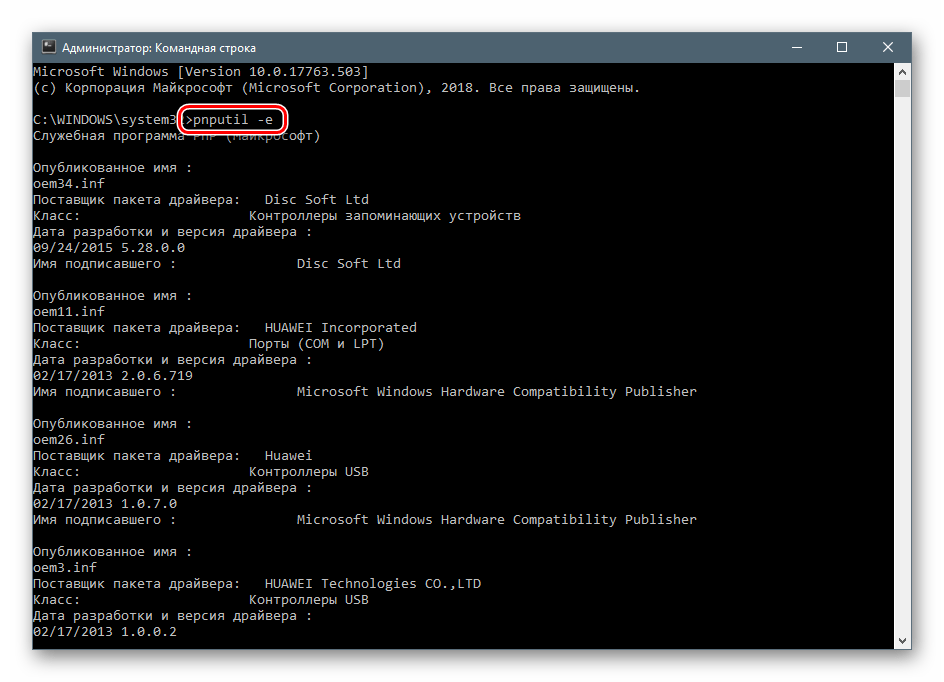 В нем нажмите на стрелочку «Подробнее».
В нем нажмите на стрелочку «Подробнее».
Дальше кликаем по вкладке «Файл» – «Запустить новую задачу».
Теперь в поле «Открыть» пишем cmd и ставим галочку напротив пункта «Создать задачу с правами администратора». Нажмите «ОК».
Через Поиск
Сначала наведите курсор мышки в правый верхний угол, чтобы появилось небольшое меню. В нем выберите кнопку «Поиск».
В поле поиска введите «Командная строка».
С левой стороны появится результат поиска. Кликните по нужной пиктограмме правой кнопкой мыши. Снизу отобразится меню дополнительных опций. Выберите «Запуск от имени администратора». В этом же меню можно закрепить ее на начальном экране или на панели задач.
Когда командная строка будет запущена от имени администратора, окно будет называться так, как показано подчеркиванием на скриншоте ниже, а не так, как показано на третьем рисунке.
Используйте любой из описанных способов, и у Вас обязательно получится запустить командную строку в Windows 8 от имени администратора.
Смотрим видео:
Оценить статью: Загрузка… Поделиться новостью в соцсетях
Об авторе: Олег Каминский
Вебмастер. Высшее образование по специальности «Защита информации». Создатель портала comp-profi.com. Автор большинства статей и уроков компьютерной грамотности
Как открыть командную строку от имени администратора в Windows 11
Командная строка «CMD» — это очень мощный инструмент для контроля над вашей системой, который на сегодняшний день включен во все версии Windows.
Командная строка глубоко интегрирована с Windows, ее запуск без прав администратора обычно удовлетворяет большинство потребностей. Однако, если вы хотите вносить изменения в системные файлы, включать системные службы и прочее, то вам понадобится уровень доступа администратора.
Windows 11 предлагает несколько способов доступа к командной строке. В этой статье мы рассмотрим все способы, от самых простых до более сложных.
Открываем командную строку в меню «Пуск»
Это, пожалуй, самый простой способ вызвать командную строку от имени администратора — щелкаем по меню «Пуск» и выбираем в появившемся меню «Терминал Windows (Администратор)».
Затем в открывшемся окне терминала щелкаем кнопку в виде «стрелки вниз», выбираем пункт «Командная строка», либо нажимаем сочетание клавиш «Ctrl+Shift+2».
Открываем командную строку через поиск Windows 11
Еще один не сложный способ открывания «CMD» с правами админа — через поиск, который находится рядом с меню «Пуск».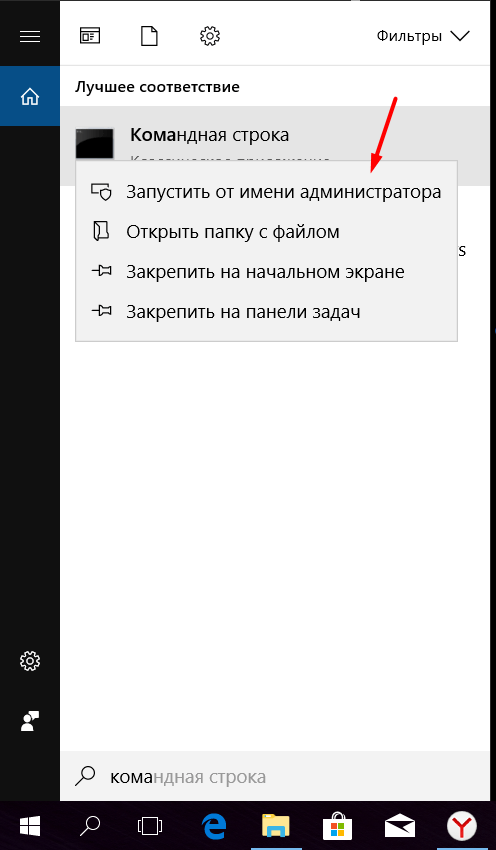
В поисковой строке необходимо написать запрос «cmd», в списке совпадений увидим «Командная строка», щелкаем по ней правой кнопкой мыши и выбираем «Запуск от имени администратора».
Кроме того, вы также можете нажать на опцию «Запуск от имени администратора» в правом разделе результатов поиска.
Вот и все, командная строка откроется на вашем экране от имени администратора.
Если вам требуется открывать командную строку по несколько раз в день и чтобы не искать ее каждый раз, вы можете закрепить ее в меню «Пуск» для последующего вызова ее оттуда. Для этого в правой части окна поиска выберите «Закрепить на начальном экране». Теперь CMD будет отображаться в меню «Пуск».
Открываем командную строку через диспетчер задач Windows 11
Открыть командную строку из диспетчера задач очень просто, т.к. вы можете вызвать диспетчер задач практически с любого экрана в Windows.
Чтобы вызвать диспетчер задач, нажмите сочетание клавиш «Ctrl+Shift+Esc» на клавиатуре.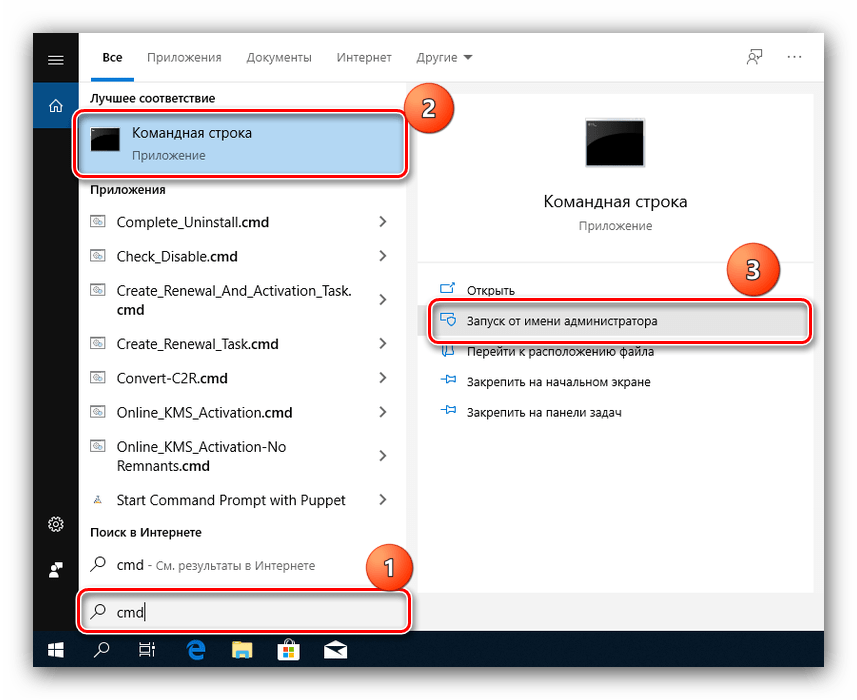 Затем в окне диспетчера задач щелкните вкладку «Файл» в строке меню и выберите параметр «Запустить новую задачу».
Затем в окне диспетчера задач щелкните вкладку «Файл» в строке меню и выберите параметр «Запустить новую задачу».
В новом окне «Создание задачи» набираем команду «cmd» и отмечаем чек «Создать заду с правами администратора».
Открываем командную строку через проводник Windows 11
Хотя это не самый удобный способ, но справляется со своей задачей успешно, особенно если у вас уже открыт проводник.
Открываем окно проводника в Windows 11 (Win+E) или окно «Этот компьютер» со своего рабочего стола. Затем вводим «system32» в адресной строке проводника и нажимаем «Enter» на клавиатуре.
Оказавшись в папке «System32», находим файл «cmd.exe», щелкаем по нему правой кнопкой мыши и в меню выбираем «Запуск от имени администратора».
Как запустить командную строку от имени Администратора
Как запустить командную строку от имени Администратора
В инструкциях на этом сайте то и дело одним из шагов является «Запустите командную строку от администратора». Обычно я поясняю, как это сделать, но там, где нет, всегда появляются вопросы, связанные именно с этим действием.
Обычно я поясняю, как это сделать, но там, где нет, всегда появляются вопросы, связанные именно с этим действием.В этом руководстве опишу способы запуска командной строки от имени Администратора в Windows 10, 8.1 и 8, а также в Windows 7. Также на сайте доступна отдельная инструкция для Windows 10: Как открыть командную строку в Windows 10)
Командная строка от имени администратора в Windows 10
Просто начните набирать «Командная строка» в поиске, а когда нужный результат будет найден, нажмите «Запуск от имени администратора» в правой части или, если такого не обнаружится (в ранних версиях Windows 10), нажмите по найденному результату правой кнопкой мыши и выберите нужный пункт контекстного меню.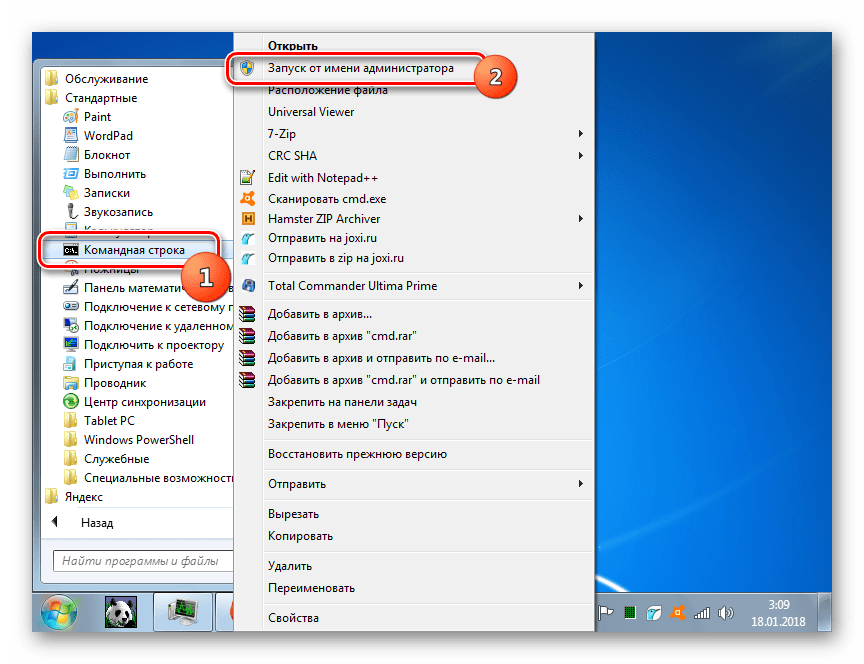
Также, если в Windows 10 вы зайдете в Параметры — Персонализация — Панель задач и отключите пункт «Заменить командную строку оболочкой PowerShell», то пункт для запуска командной строки от имени администратора появится в контекстном меню кнопки пуск (открыть можно правым кликом по этой кнопки или сочетанием клавиш Win+X).
Запуск командной строки от администратора в Windows 8.1 и 8
Для того, чтобы запустить командную строку с правами администратора в Windows 8.1 есть два основных способа (еще один, универсальный способ, подходящий для всех последних версий ОС я опишу ниже).
Первый способ заключается в нажатии клавиш Win (клавиша с эмблемой Windows) + X на клавиатуре с последующим выбором из появившегося меню пункта «Командная строка (администратор)». Это же меню можно вызывать правым кликом мыши по кнопке «Пуск».
Второй способ запуска:
- Перейдите на начальный экран Windows 8.1 или 8 (тот, который с плитками).
- Начните на клавиатуре набирать «Командная строка».
 В результате слева откроется поиск.
В результате слева откроется поиск. - Когда в списке результатов поиска вы увидите командную строку, кликните по ней правой кнопкой мыши и выберите пункт контекстного меню «Запуск от имени администратора».
Вот, пожалуй, и все по этой версии ОС, как видите — все очень просто.
В Windows 7
Чтобы запустить командную строку от имени администратора в Windows 7, проделайте следующие шаги:
- Откройте меню Пуск, пройдите в Все программы — Стандартные.
- Кликните правой кнопкой мыши по «Командная строка», выберите пункт «Запуск от имени Администратора».
Вместо того, чтобы искать во всех программах, вы можете ввести «Командная строка» в поле поиска внизу меню Пуск Windows 7, а потом проделать второй шаг из описанных выше.
Еще один способ, для всех последних версий ОС
Командная строка — это обычная программа Windows (файл cmd.exe) и запустить ее можно как любую другую программу.
Находится она в папках Windows/System32 и Windows/SysWOW64 (для 32-разрядных версий Windows используйте первый вариант), для 64-разрядных — второй.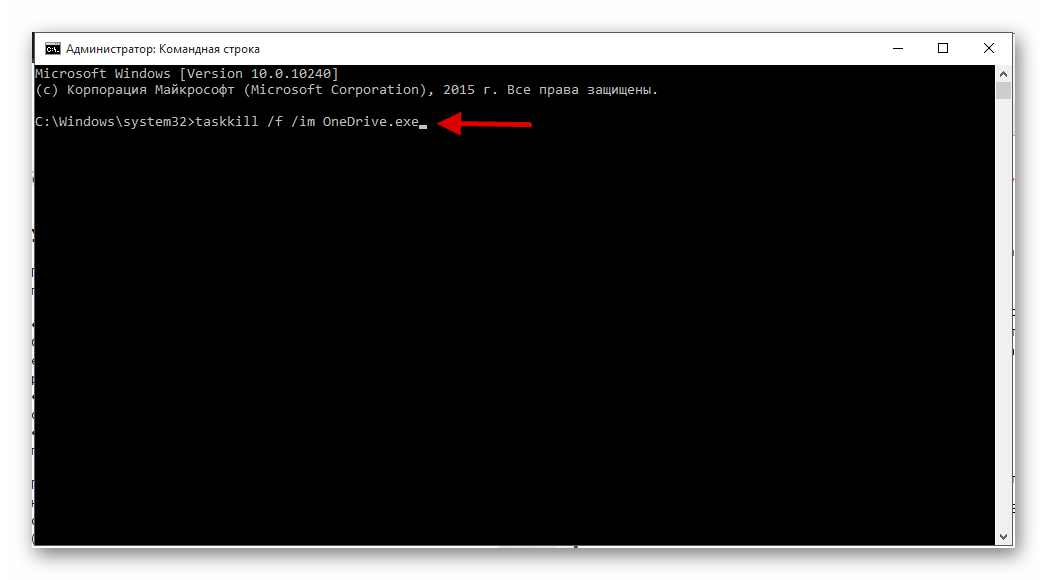
Так же, как и в описанных ранее способах, вы можете просто кликнуть по файлу cmd.exe правой кнопкой мыши и выбрать нужный пункт меню, чтобы запустить его от имени администратора.
Есть и еще одна возможность — вы можете создать ярлык для файла cmd.exe там, где вам нужно, например, на рабочем столе (например, перетащив правой кнопкой мыши на рабочий стол) и сделать так, чтобы он всегда запускался с администраторскими правами:
- Кликните правой кнопкой по ярлыку, выберите пункт «Свойства».
- В открывшемся окне нажмите кнопку «Дополнительно».
- Отметьте в свойствах ярлыка «Запуск от имени администратора».
- Нажмите Ок, затем снова Ок.
Готово, теперь при запуске командной строки созданным ярлыком, она всегда будет запускаться от администратора.
remontka.pro
Запуск от имени администратора в Windows 10
В сегодняшней статье рассмотрим различные способы запуска приложений от имени администратора в Windows 10.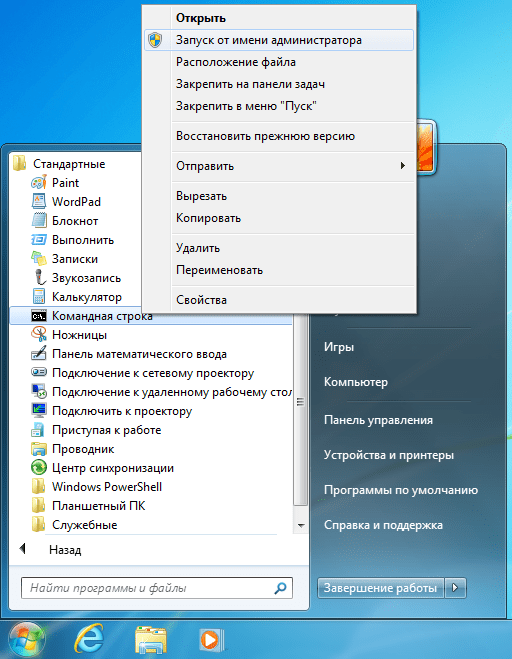
Запуск от имени администратора с помощью контекстного меню
Найдите приложение, которое вам нужно запустить от имени администратора, нажмите на него правой клавишей мыши и выберите из открывшегося меню «Запуск от имени администратора».
Запуск от имени администратора в проводнике
Найдите в проводнике приложение, выберите его => в ленте проводника откройте вкладку «Управление» и нажмите на «Запустить от имени администратора».
Запуск от имени администратора в меню пуск
Откройте меню «Пуск», зайдите во «Все приложения», нажмите на нужное приложение правой клавишей мыши, выберите из открывшегося меню «Дополнительно» => «Запуск от имени администратора».
Запуск от имени администратора на панели задач
Нажмите на нужное приложение в панели задач правой клавишей мыши, в открывшемся меню нажмите на название приложения правой клавишей мыши и выберите «Запуск от имени администратора».
Запуск от имени администратора в диспетчере задач
Откройте диспетчер задач: нажмите на панель задач в пустом месте правой клавишей мыши и выберите «Диспетчер задач» (или нажмите на клавиатуре клавиши Ctrl+Shift+Esc).
Зайдите в «Файл» слева вверху и выберите «Запустить новую задачу».
Используя «Обзор» найдите и выберите нужное приложение, или напишите в строке «Открыть» имя файла запуска приложения (к примеру cmd) => поставьте галочку в поле «Создать задачу с правами администратора» и нажмите «ОК».
Всегда запускать от имени администратора
Вам нужно создать ярлык для приложения, которое вы хотите всегда запускать от имени администратора. Нажмите на ярлык приложения правой клавишей мыши и выберите «Свойства».
Во вкладке «Совместимость» поставьте галочку в поле «Запускать эту программу от имени администратора» и нажмите «ОК».
Также вы можете зайти во вкладку «Ярлык» => «Дополнительно» => поставьте галочку «Запуск от имени администратора» и нажмите два раза на «ОК».
Всегда запускать от имени администратора настроить в редакторе реестра
Откройте редактор реестра: в строке поиска или в меню «Выполнить» (выполнить вызывается клавишами Win+R) введите команду regedit и нажмите клавишу Enter.
Если вы хотите настроить параметры запуска определенного приложения для текущего пользователя — перейдите по пути HKEY_CURRENT_USER Software Microsoft Windows NT CurrentVersion AppCompatFlags Layers, если вы хотите настроить параметры запуска для всех пользователей данного пк — перейдите по пути HKEY_LOCAL_MACHINE SOFTWARE Microsoft Windows NT CurrentVersion AppCompatFlags Layers. Нажмите на раздел Layers правой клавишей мыши и выберите «Создать» => «Строковый параметр» => вместо названия для нового параметра пропишите полный путь к приложению, которое вы хотите всегда запускать от имени администратора. То есть, если я хочу, чтобы приложение CCleaner всегда запускалось от имени администратора и я знаю, что данное приложение находится по пути C:Program FilesCCleaner, значит я назову созданный параметр C:Program FilesCCleanerCCleaner.exe
Откройте созданный параметр, в поле «Значение» введите
RUNASADMIN и нажмите «ОК». Можете закрыть редактор реестра.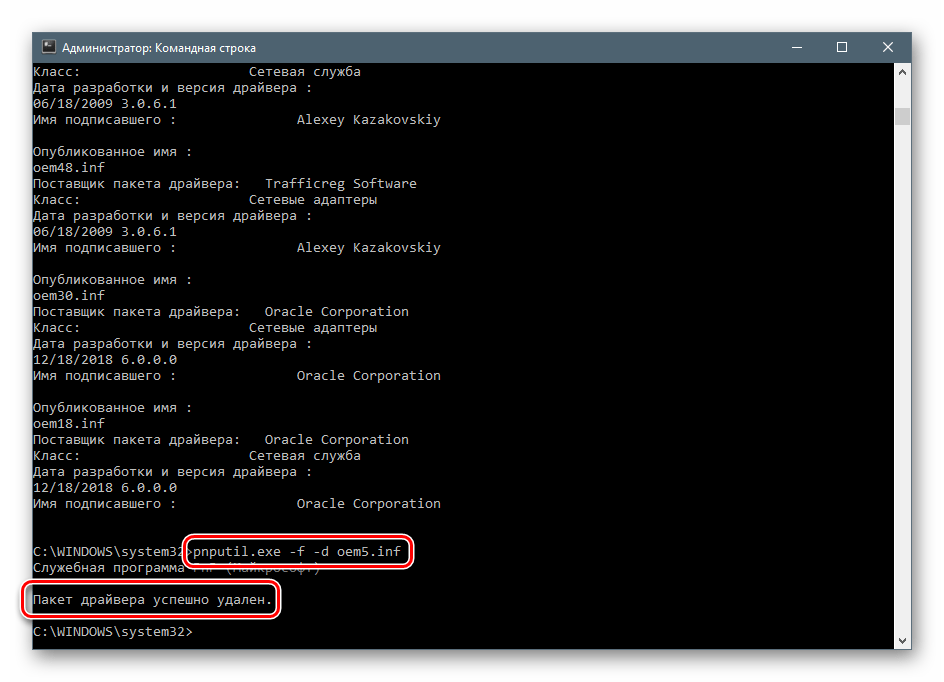
На сегодня всё, если вы знаете другие способы — пишите в комментариях! Удачи Вам 🙂
vynesimozg.com
Запуск командной строки windows 10 с правами администратора
Для выполнения административных задач иногда требуется запуск командной строки от имени администратора. В отличие от предыдущих версий в Windows 10 гораздо больше способов это сделать. Как запустить командную строку с правами администратора windows 10?
6 способов открытия CMD с правами администратора Windows
Давайте, рассмотрим все варианты:
- Запуск cmd от имени администратора сочетанием клавиш Win+X;
- Вызов командной строки через поиск Windows 10;
- Открытие ярлыка командной строки windows 10 с правами администратора;
- Исполнение командной строки через Служебные-Windows;
- Вызов командной строки Windows 10 через «Диспетчер задач»;
- Открытие cmd из проводника.
Запуск cmd от имени администратора сочетанием клавиш Win+X
Нажимаем сочетание клавиш Win+X, выбираем «Командная строка (администратор)».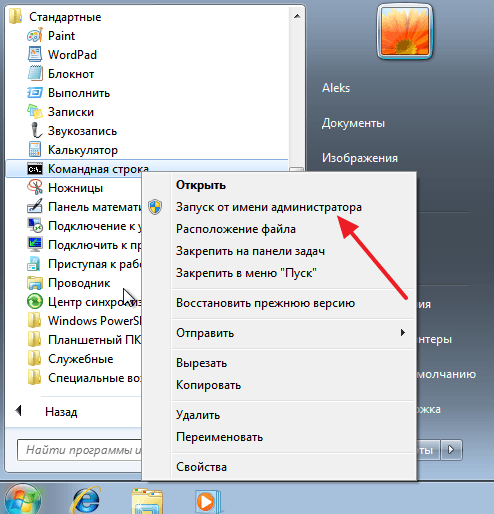
Вызов командной строки через поиск Windows 10
Для вызова командной строки наводим мышь на кнопку поиска, вводим «CMD», нажимаем правую кнопку мыши — «Запустить от имени администратора».
Открытие ярлыка командной строки windows 10 с правами администратора
На рабочем столе создаем ярлык, согласно методам, описанным в статье про обычный запуск командной строки в Windows 10. Далее, нажимаем правую кнопку мыши и выбираем «Запуск от имени администратора».
Исполнение командной строки через Служебные-Windows
Для исполнения командной строки открываем меню Пуск — Служебные Windows — Командная строка, далее правая кнопка мыши «Дополнительно»- «Запуск от имени администратора».
Вызов командной строки Windows 10 через «Диспетчер задач»
Для вызова командной строки в «Диспетчере задач» открываем вкладку «Файл», пункт «Запустить новую задачу», в открывшемся окне вводим «CMD», ставим галочку «Создать задачу с правами администратора» и жмем кнопку «Ok».
Открытие cmd из проводника Windows
К достинству этого способа можно отнести то, что путь в открывшемся окне «cmd» будет соответствовать путь к папке. Открытие командной строки из меню проводника: «Файл» — «Открыть командную строку»- «Открыть командную строку как Администратор».
Эпилог по способам открытия Cmd
Как видите способов открытия командной строки в Windows 10 больше и трудно выделить или выбрать определенно какой-то удобный вариант. Каждый способ, чем-то интересен, поэтому выбирать Вам, уважаемые пользователи. Не забудьте написать комментарий к посту и поставить лайк, если материал оказался полезным для Вас!
- Восстановление системы – немного теории Windows 10 Восстановление системы Windows 10 очень.
«>Восстановление системы Windows 10 с точки восстановления — 02/03/2017 05:37
Запуск Windows 10 в безопасном режиме Как правило, режим диагностики Windows 10 (ранее.
«>Безопасный режим Windows 10 — диагностирование компьютера — 21/02/2017 05:58
Пошаговая инструкция по установке Windows 10 Процесс чистой установки Windows 10 на компьютер из.
cmd4win.ru
Как запустить командную строку от имени администратора в Windows 10
В этой краткой инструкции рассмотрим несколько способов, позволяющих запустить командную строку от имени администратора в Windows 10.
Запуск командной строки из контекстного меню Пуск
- Кликните правой кнопкой мыши по кнопке «Пуск» или используйте сочетание клавиш WIN + X → выберите «Командная строка (Администратор)».
Обратите внимание, что начиная с версии Windows 10 1703 Creators Update, в этом меню по умолчанию отображается не «Командная строка», а Windows PowerShell.
Чтобы вернуть Командную строку в контекстное меню кнопки «Пуск», выполните следующее:
- Параметры Windows → Персонализация → Панель задач → выкл. «Заменить командную строку оболочкой Windows PowerShell в меню, которое появляется при щелчке правой кнопкой мыши по кнопке «Пуск» или при нажатии клавиш Windows + X».
Кстати, если вам требуется не просто запустить командную строку, а открыть её в текущей папке, то читайте «Как открыть командную строку в текущей папке Windows 10».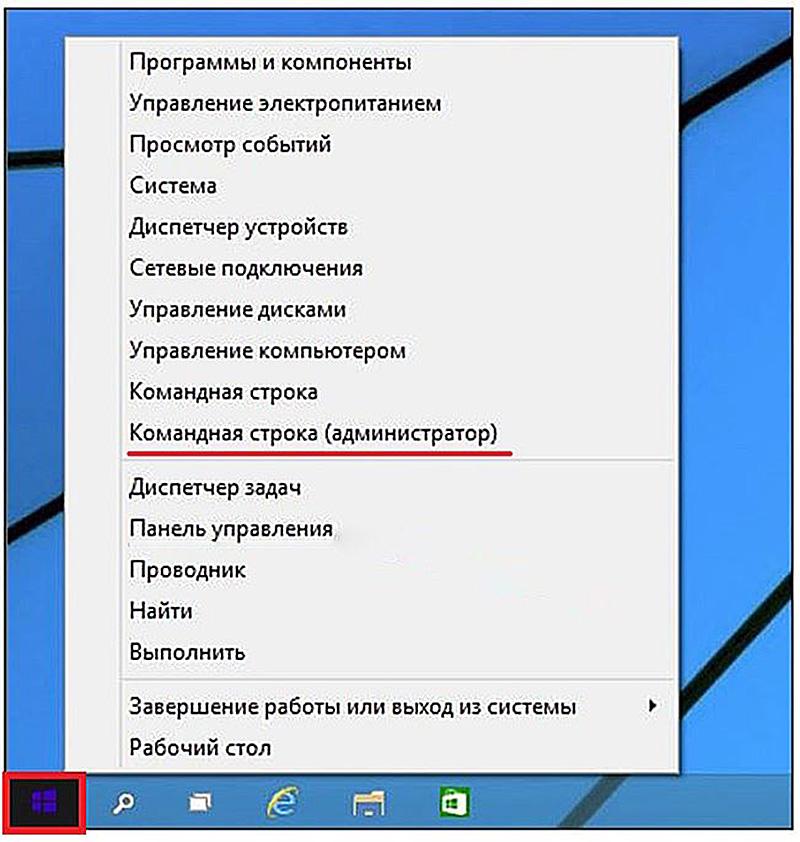
Как открыть командную строку через поиск Windows 10
- Кликните по иконке поиска Windows, расположенной справа от кнопки «Пуск» → начните набирать на русском языке «команд…» или просто введите по-английски «cmd»;
- Нажмите правой кнопкой мыши (ПКМ) по «Командная строка (Классическое приложение)» → Запустить от имени администратора.
Вызов Командной строки с правами администратора через Диспетчер задач
- Откройте Диспетчер задач Windows (сочетание клавиш Ctrl + Alt + Del или используйте соответствующий пункт контекстного меню панели задач) → Файл → Запустить новую задачу;
- Отметить галочкой пункт «Создать задачу с правами администратора.» → нажать OK.
Запуск cmd.exe из проводника Windows
- Перейдите в проводнике к C:WindowsSystem32 → найдите файл cmd.exe;
- Кликните по cmd.exe ПКМ → нажмите «Запуск от имени Администратора».
Заключение
Запуск командной строки от имени администратора в Windows 10 пригодится для выполнения самых разнообразных задач, например, чтобы раздать Wi-Fi с ноутбука, очистить кэш DNS в Windows, ограничить число попыток ввода пароля и многих других.
alpinefile.ru
Запуск программ от имени Администратора в Windows 10
Различные виды программного обеспечения для их правильной работы или при установке в операционной системе Windows 10 часто требуют права администратора. Чтобы помочь пользователям ПК запускать утилиты с правами админа, мы разберем различные способы их запуска в операционной системе Windows 10.
Как войти в приложения с правами админа с начального экрана
Для примера мы установили две утилиты CCleaner и VLC media player и поставили их на начальный экран. Первая утилита используется для очистки системы, а вторая является довольно популярным видеоплеером. Итак, приступим. Перейдем к начальному экрану и сделаем клик правой кнопкой мыши на приложении CCleaner. В появившемся контекстном меню переходим в «Дополнительно / Запуск от имени администратора».
Таким же образом выглядит запуск VLC media player.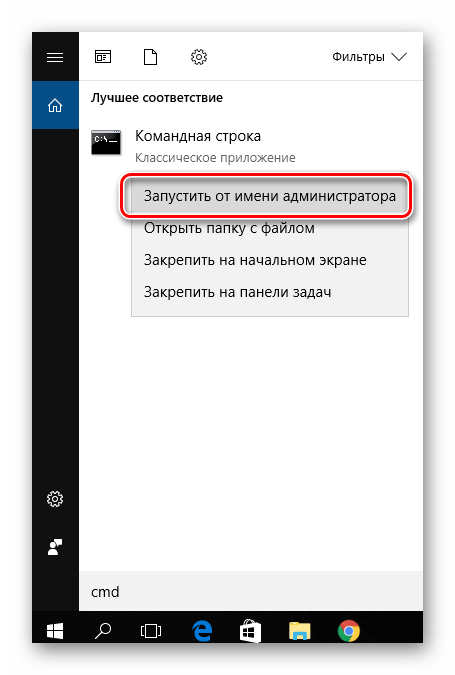
С помощью этого способа можно запустить любое приложение, закрепленное на начальном экране.
Как войти в программу от имени админа через меню «Пуск»
Если перейти в меню «Пуск» на вкладку «Все приложения», мы сможем отыскать наши установленные приложения CCleaner и VLC media player. Принцип их запуска такой же, как в первом примере. Для утилиты CCleaner показан на изображении ниже.
И для утилиты VLC media player на следующем рисунке.
Как видно, второй и первый пример очень похожи. Поэтому используйте тот вариант, который для вас более удобен.
Как войти в приложение от имени админа через ярлык на Рабочем столе
Для запуска приложения CCleaner перейдем к контекстному меню его ярлыка и выберем соответствующий пункт, как показано на изображении ниже.
Для второй программы пример выглядит аналогично.
Если вы хотите, чтобы эти программы запускались с правами админа в автоматическом режиме, то проделайте операции, описанные ниже. Перейдите к свойствам ярлыка на вкладку «Совместимость» и поставьте галочку напротив параметра, отвечающего за запуск от имени администратора, как показано на изображении ниже.
Перейдите к свойствам ярлыка на вкладку «Совместимость» и поставьте галочку напротив параметра, отвечающего за запуск от имени администратора, как показано на изображении ниже.
Также в свойствах ярлыка на вкладке «Ярлык» можно перейти к окну, в котором также можно выбрать автоматический запуск с особыми привилегиями, нажав для этого кнопку Дополнительно .
Запуск приложений от имени админа через поиск в Windows 10
С помощью комбинации «Win»+«Q» или с помощью ярлыка возле кнопки «Пуск» запустим окно поиска Windows 10 и введем имя установленного нами приложения, как показано ниже.
Сделаем клик на найденном результате и выберем искомый нами пункт. Таким же образом выглядит работа со второй утилитой.
Как войти в программу от имени админа через консоль
Чтобы запустить программы с повышенными привилегиями, нам нужно запустить саму консоль в режиме админа. В Windows 10 запустить командную строку в этом режиме можно тремя способами.
В Windows 10 запустить командную строку в этом режиме можно тремя способами.
Первый способ через меню «Пуск».
Второй с помощью поиска Windows 10 по фразе «CMD».
И третий, кликнув на значке пуска правой кнопкой мыши или набрав комбинацию Win + X , выбрав соответствующий пункт.
Выберем один из способов и запустим программу в режиме администратора. Поскольку консоль работает в режиме администратора, то и утилиты она будет запускать в этом же режиме. Например, для запуска CCleaner нужно перейти в директорию, в которой установлена утилита. Для этого наберем такую команду: cd c:Program FilesCCleaner После этого наберем команду: Ccleaner.exe которая откроет саму утилиту. Последовательно набранные команды для утилиты показаны на изображении ниже.
Для утилиты VLC media player нужно набрать команды: cd C:Program FilesVideoLANVLC
vlc.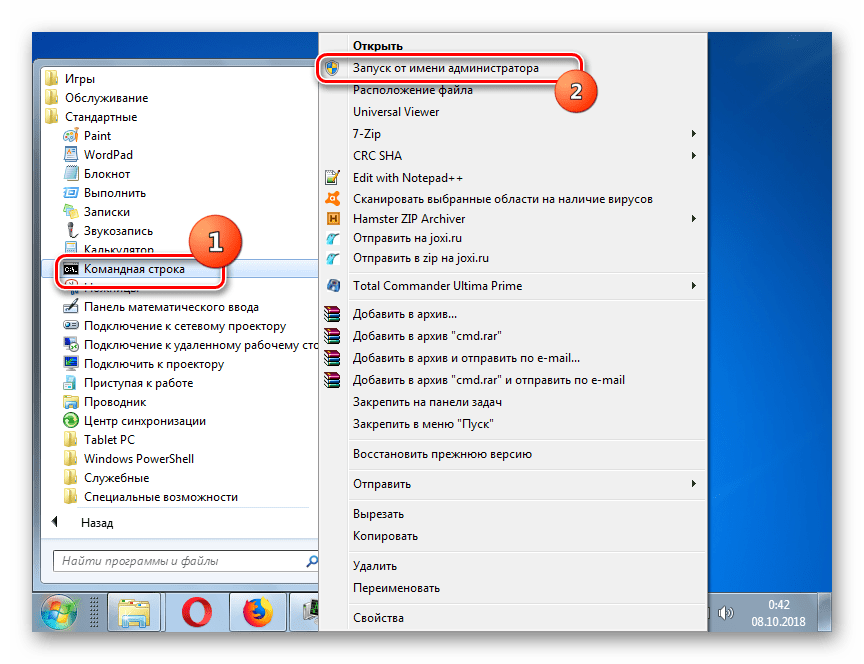 exe
exe
Таким же образом, как показано в примере, можно запустить любую установленную программу.
Вход под учетной записью «Администратор»
Так как в целях безопасности на операционной системе Windows 10 стоят ограничения на главные учетные записи, мы используем дополнительные опции для запуска утилит в режиме с особыми привилегиями. Для того чтобы все возможности учетной записи были раскрыты, нам нужно перейти в консоль под админом и набрать в ней такую команду:
Теперь необходимо перезагрузить компьютер и зайти под новой появившейся записью «Администратор». В данной учетной записи все приложения будут выполняться с повышенными привилегиями.
Это легко проверить. Например, запустим программу «Выполнить» с помощью комбинаций клавиш Win + R и наберем в ней команду «CMD», которую выполним. После выполнения откроется консоль в режиме администратора, это видно по верхней части окна.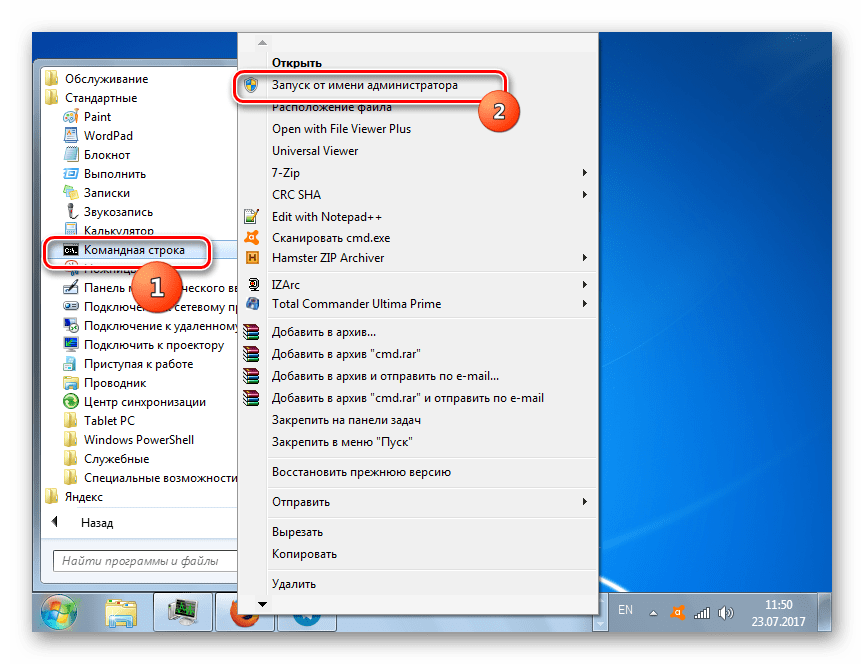
Если бы мы открывали консоль из-под обычного админа, то зайти в нее можно только без расширенных прав.
Проделав вышеописанные действия, вы сможете зайти во все утилиты с расширенными привилегиями.
Получаем доступ из-под обычного пользователя
Иногда бывают ситуации, когда нужно выполнить какую-нибудь утилиту с admin правами. Например, ваш компьютер использует сотрудник на работе и в его учетке ограничен доступ к некоторым программам. Чтобы не давать свой пароль, вы можете решить данную задачу удаленно, зайдя на ваш ПК и запустив необходимую утилиту с admin правами, используя ваш пароль.
Рассмотрим работу с утилитой uTorrent, у которой ограничен доступ из-под обычной учетки. Для этого перейдем в контекстное меню ярлыка утилиты uTorrent и удобным для вас способом выполним пункт, отвечающий за admin права.
После этого откроется окно, которое запросит пароль учетной записи админа.
После ввода пароля вы откроете утилиту на обычной учетной записи, и пользователь сможет пользоваться утилитой.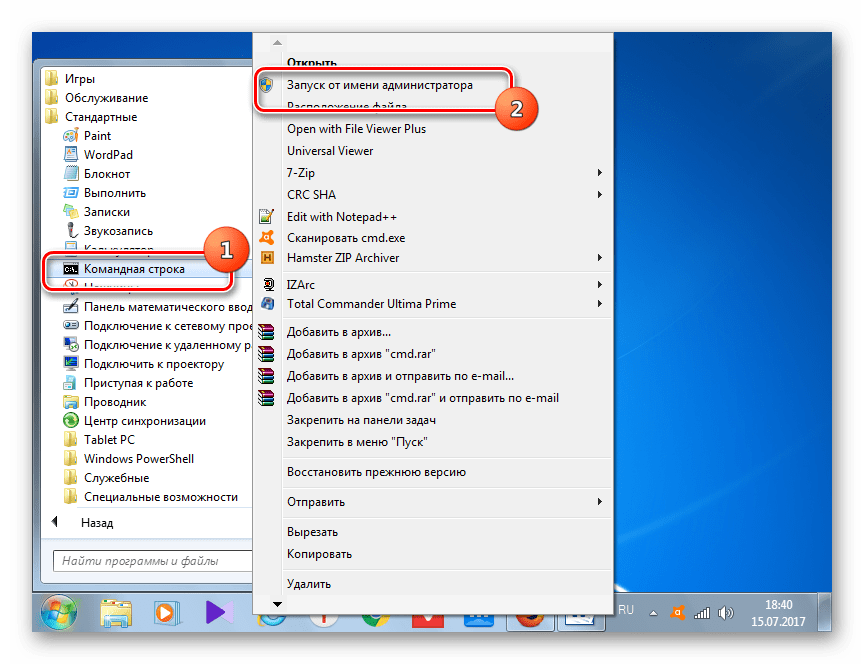
Подводим итог
В этой статье рассмотрены все виды старта программ в режиме администратора. Также рассмотрен пример, при котором учетная запись Windows 10 получает расширенные привилегии для программ, позволяя им работать в режиме администратора без использования дополнительных опций.
Также хочется отметить, что этот материал будет особенно полезен начинающим системным администраторам и опытным пользователям ПК. Надеемся, что наши читатели почерпнут из нашей статьи полезную информацию, которая поможет им решить свою задачу.
ustanovkaos.ru
Различные способы запустить командную строку от имени администратора в Windows
12.05.2015 windows | для начинающих
В инструкциях на этом сайте то и дело одним из шагов является «Запустите командную строку от администратора». Обычно я поясняю, как это сделать, но там, где нет, всегда появляются вопросы, связанные именно с этим действием.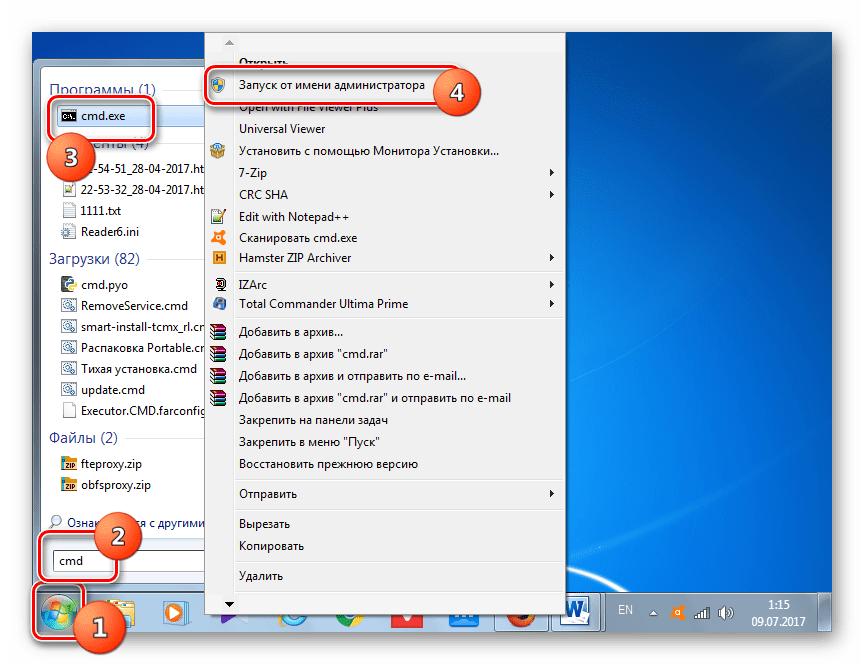
В этом руководстве опишу способы запуска командной строки от имени Администратора в Windows 10, 8.1 и 8, а также в Windows 7. Также на сайте доступна отдельная инструкция для Windows 10: Как открыть командную строку в Windows 10)
Как включить командную строку от имени администратора — 2 способ
Следующий способ, позволяющий открыть командную строку с полными правами, в разных версиях операционной системы Windows: запуск утилиты из меню «Пуск».
- Войдите в меню «Пуск» (в Windows 8.1 и в Windows 8 нужно перейти на экран «Приложения»).
- Среди программ, в папке «Служебные — Windows» (в Windows 7 – «Стандартные») найдите программу «Командная строка».
- Щелкните по приложению правой кнопкой мыши, выберите «Запустить от имени администратора».
Поисковая строка
- Разворачиваем главное меню Windows 7 и вводим часть названия утилиты в поисковую строку.
- Как и в предыдущем случае, открываем контекстное меню целевого объекта, который появился в результате поиска, и выбираем «Запустить от имени…».

Второй вариант: вводим «cmd» в поиск, зажимаем Ctrl + Shift + Enter и делаем левый клик по иконке.
Как вызвать командную строку от имени администратора — 3 способ
Есть еще один способ для открытия командной строки от имени администратора в любой версии Windows. Для этого потребуется запустить утилиту cmd.exe непосредственно из папки, где она находится в операционной системе.
- Откройте в Проводнике системный диск «C:».
- Войдите в папку «Windows», перейдите в папку «System32».
- Кликните правой кнопкой мыши по приложению «cmd», в контекстном меню выберите «Запуск от имени администратора».
Окно «Выполнить»
Кроме консоли, текстовые команды операционной системе отправляются и через командный интерпретатор. Его особенностями являются:
- окно с результатом команды после её выполнения не отображается;
- после запуска каждой из них интерпретатор приходится вызывать заново;
- для выполнения команд требуются администраторские привилегии.

- Запускаем этот инструмент при помощи одноимённой кнопки в «Пуске» или комбинации клавиш Win + R.
- Вводим в текстовую форму команду «cmd», «cmd.exe» или полный путь к файлу: «%windir%\system32\cmd.exe» и выполняем команду.
Как запустить командную строку с правами администратора — 4 способ
Другой универсальный способ, работающий во всех версиях Windows, начиная с Windows 8, выполняется с помощью Диспетчера задач.
- Запустите Диспетчер задач.
- Войдите в меню «Файл», выберите «Запустить новую задачу».
- В окне «Создание задачи», в поле открыть введите «cmd» (без кавычек), поставьте флажок напротив пункта «Создать задачу от имени администратора», а затем нажмите на кнопку «ОК».
Как снять задачу и какие процессы можно завершать
Прежде чем рассказывать, как снять процессы, вам следует знать зачем какой процесс нужен и на что может повлиять его завершения. Например, если вы завершите процесс в Microsoft Word, то есть вероятность того, что ваш открытый документ не сохраниться, а данные будут утеряны, конечно Microsoft делает периодически резервные копии, но вот другие процессы, могут их не делать, поэтому будьте внимательны перед тем как снимать задачу.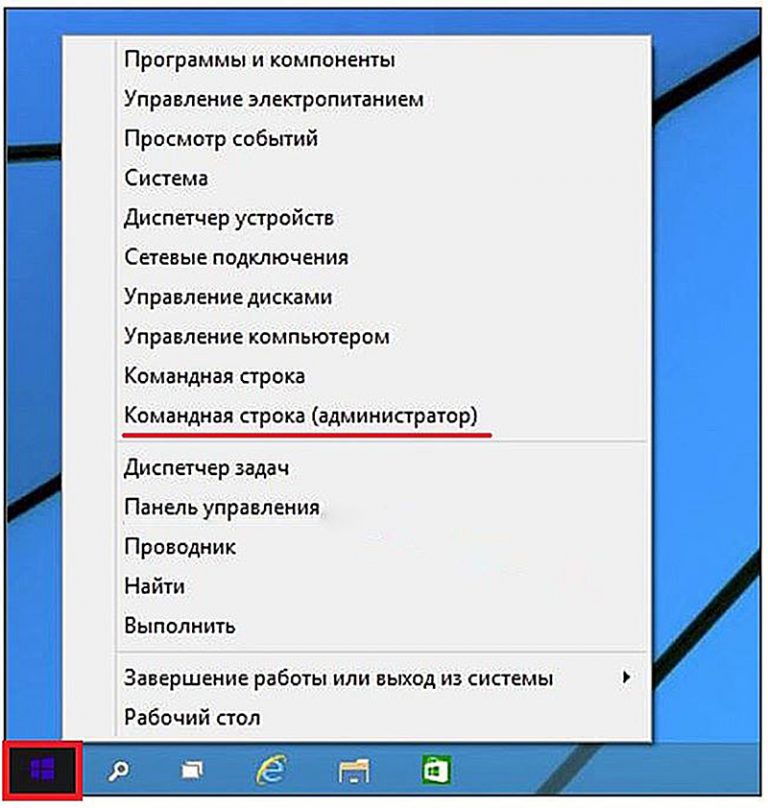 Название процессов можно поискать в интернете, так же как и объяснения того что этот процесс делает. Обычно процесс называется так же, как называется программа, либо сокращение по первым буквам.
Название процессов можно поискать в интернете, так же как и объяснения того что этот процесс делает. Обычно процесс называется так же, как называется программа, либо сокращение по первым буквам.
Что бы снять задачу необходимо в диспетчере задач выбрать необходимый процесс, нажат правой клавишей мыши по процессу, выбрать снять задачу. Зависший процесс обычно обозначает как «Название процесса (не отвечает)».
Запуск командной строки с правами администратора — 5 способ
В этом способе мы создадим специальный ярлык для запуска приложения cmd.exe с правами администратора.
- Войдите в папку по пути: «C:\Windows\System32».
- Нажмите на приложение «cmd» правой кнопкой мыши, в контекстном меню выберите «Отправить», далее «Рабочий стол (создать ярлык)».
- Щелкните по ярлыку правой кнопкой мыши, выберите «Свойства».
- В окне «Свойства», во вкладке «Ярлык» нажмите на кнопку «Дополнительно…».

- В окне «Дополнительные свойства» установите галку, напротив пункта «Запуск от имени администратора», нажмите на кнопку «ОК».
Как включить диспетчер задач с помощью редактора реестра в Windows 8, 7 и XP
Редактор реестра Windows — полезный встроенный инструмент Windows, предназначенный для редактирования ключей реестра операционной системы, в которых хранится важная информация о том, как следует работать ОС. С помощью редактора реестра можно, например, убрать баннер с рабочего стола или, как в нашем случае — включить диспетчер задач, даже если он по какой-то причине отключен. Чтобы сделать это, просто выполните следующие шаги:
Как включить диспетчер задач в редакторе реестра
- Нажмите кнопки Win + R и в окне «Выполнить» введите команду regedit
, затем нажмите кнопку «ОК». Можно просто нажать «Пуск» — «Выполнить», после чего ввести команду. - Если при запуск редактора реестра не происходит, а появляется ошибка, то читаем инструкцию Что делать, если редактирование реестра запрещено, после чего возвращаемся сюда и начинаем с первого пункта.

- В левой части редактора реестра выбираем следующий раздел реестра: HKEY_CURRENT_USER\Software\Microsoft\Windows\Current Version\Policies\System
. Если такой раздел отсутствует, создайте его. - В правой части, найдите ключ реестра DisableTaskMgr, измените его значение на 0 (ноль), кликнув правой кнопкой мыши и нажав «Изменить».
- Закройте редактор реестра. Если диспетчер задач после этого все еще отключен, перезагрузите компьютер.
Скорее всего, описанные выше действия помогут вам успешно включить диспетчер задач Windows, но на всякий случай рассмотрим и другие способы.
Командная строка Windows 10 от имени администратора
В начальных версиях Windows 10 можно было легко вызвать командную строку. Затем, Майкрософт несколько изменила свою политику: вместо командной строки предлагается использовать Windows PowerShell (более продвинутый аналог командной строки), поэтому некоторые способы запуска командной строки, перестали работать в операционной системе.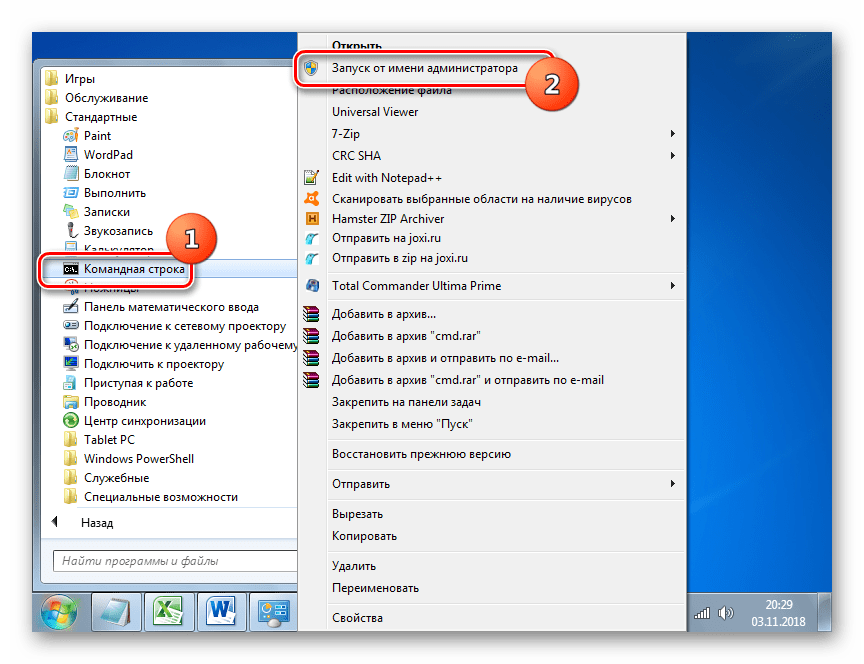
Вернуть командную строку на прежнее место, вместо Windows PowerrShell, можно по инструкции из этой статье.
- Одновременно нажмите на клавиши «Win» + «X».
- В открывшемся окне вы увидите пункт «Командная строка (администратор)», находящийся на прежнем месте.
Способ №3
Третий способ можно использовать, когда вы находитесь на рабочем столе. Чтобы запустить консоль с повышенными правами, вам понадобиться всего два клика. Правой клавишей мышки жмем на кнопке Пуск, в появившемся меню жмем «Командная строка (администратор)». Вместо кнопки Пуск также можно использовать комбинацию клавиш Win + X. Вот все так просто.
Примечание!
Если вместо командной строки CMD вы предпочитает использовать оболочку PowerShell, замените пункт меню «Командная строка (администратор)» соответствующей опцией. Для этого перейдите на рабочий стол, откройте свойства панели задач и навигации и во вкладке навигация установите галочку в чекбоксе «Заменить командную строку оболочкой Windows PowerShell…».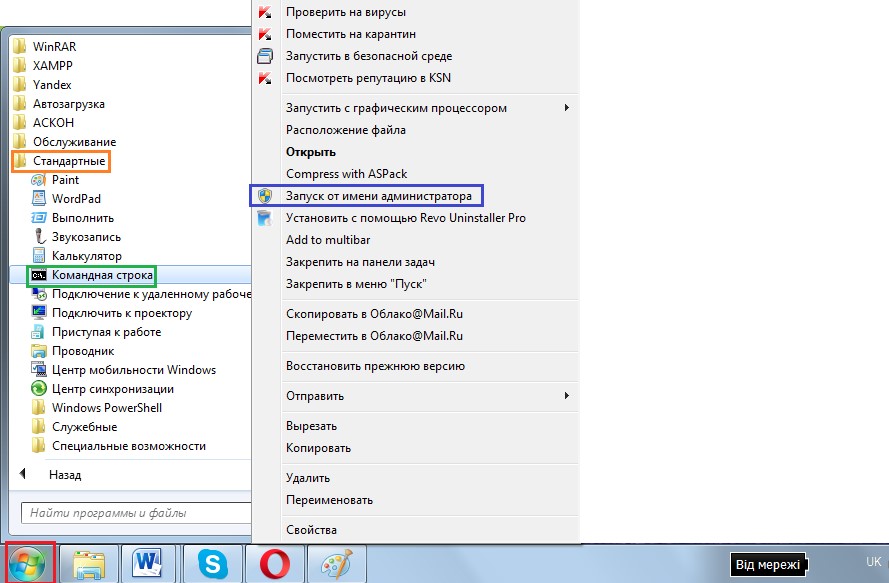
Командная строка от имени администратора Windows 8
Этот способ работает в операционных системах Windows 8 и Windows 8.1. В Проводнике Windows 10, вместо командной строки, нам предлагают использовать Windows PowerShell.
- Запустите Проводник Windows.
- Войдите на какой-нибудь диск или откройте любую папку.
- В окне Проводника щелкните левой кнопкой мыши по меню «Файл».
- В контекстном меню выберите сначала «Открыть командную строку», а затем «Открыть командную строку как администратор».
Командная строка от имени администратора Windows 7
В операционной системе Windows 7 работают все универсальные способы, описанные в этой статье:
- В меню «Пуск» введите «cmd» или «командная строка», кликните по приложению правой кнопкой, запустите от имени администратора.
- Войдите в меню «Пуск», далее «Все программы», затем «Стандартные», потом «Командная строка», с помощью правой кнопки запустите командную строку с правами администратора.

- Запуск «cmd.exe» из папки по пути: «C:\Windows\System32».
- Открытие командной строки с помощью задания в Диспетчере задач.
- Со специально созданного ярлыка на Рабочем столе.
Что дают права администратора
В Windows 10 есть два типа учётных записей: аккаунт администратора и пользователя. Человек, имеющий доступ к учётной записи администратора, может запускать программы от имени администратора, подтвердив своё действие в появляющемся предупреждении. Человек, находящийся в системе под учётной записью обычного пользователя, тоже может запустить приложения с правами администратора, но только в том случае, если сможет ввести пароль от аккаунта администратора.
Команду «запустить от имени администратора» стоит понимать не буквально: приложение не будет запускаться от учётной записи администратора, если выполнить запуск с повышенными правами в пользовательском аккаунте. Выдача запускаемому приложению повышенных прав приводит к тому, что у него вырастает уровень доступа, то есть оно получает возможность изменять системные файлы и вносить правки в реестр.
Войдя в аккаунт администратора, вы сможете выдавать права, не вводя пароль
Программы, работающие без прав администратора, намного безопаснее: они не могут навредить системе, так как у них нет прав работать с её файлами. Выдав программе права администратора, вы сильно рискуете, ведь не только вирусы вредят компьютеру. Например, в коде приложения могут содержаться строки, запускающие форматирование диска. Поскольку очистка памяти не может быть приравнена к вирусу, антивирус промолчит, разрешив программе с правами администратора выполнить то, что она захочет.
Но без определённых прав многие утилиты не смогут работать, так как им необходимо общаться с системой. Поэтому вы должны каждый раз думать самостоятельно, доверяете ли вы приложению, требующему прав администратора. Если ответ положительный, то дайте их ему, если сомневаетесь, то лучше не рискуйте.
UAC — что это
UAC (User Account Control) – сервис Windows 10, отвечающий за доступ к правам администраторам.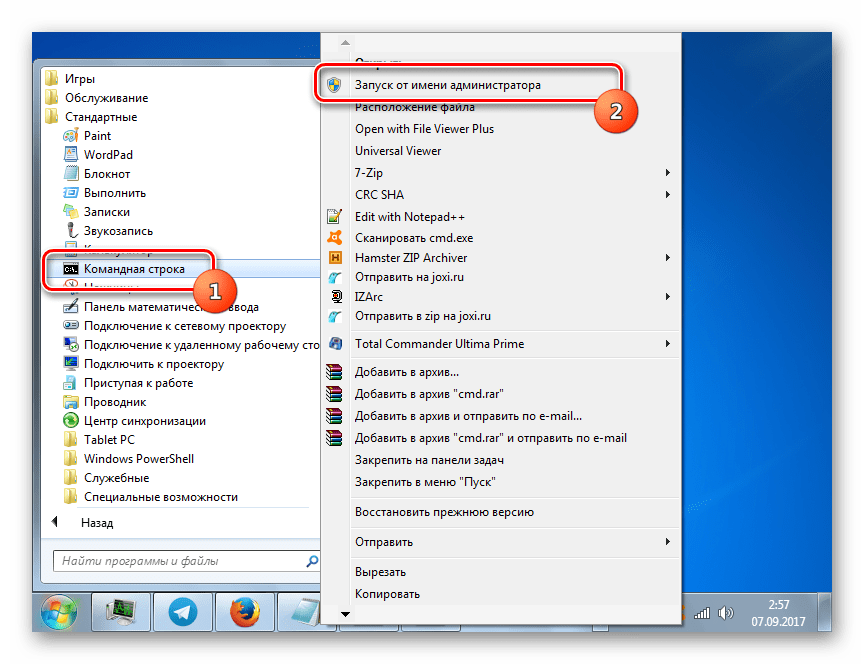 Пользуясь английской версией системы или обращаясь к настройкам системы, вы можете встретить эту аббревиатуру.
Пользуясь английской версией системы или обращаясь к настройкам системы, вы можете встретить эту аббревиатуру.
Если отключить данный сервис, то система перестанет спрашивать у вас, можно ли выдавать права программе, так как начнёт выдавать их всем, кто потребует. Деактивацию проводить не рекомендуется, так как велик шанс, что повышенный уровень доступа получит вредоносная программа.
Получение прав
В Windows 10 доступ к повышенным правам можно выдать через любую учётную запись: и администратора, и пользователя. Единственное отличие — аккаунт администратора вручает права одной кнопкой «Да», нажатой в соответствующем запросе на получение прав, а аккаунт пользователя требует введения пароля от учётной записи администратора для выдачи прав.
Чтобы выдать права с аккаунта пользователя, нужно ввести пароль
Видео: получение прав администратора
Как запустить командную строку от имени администратора на Windows 10?
В некоторых случаях для правильного использования командной строки необходимо, чтобы она была запущена в обязательном порядке с правами администратора. В противном случае команда не можете быть выполнена — как пример. Так как же это сделать? Мы знаем как минимум несколько довольно простых способов, а вот какой из них использовать, решать вам.
В противном случае команда не можете быть выполнена — как пример. Так как же это сделать? Мы знаем как минимум несколько довольно простых способов, а вот какой из них использовать, решать вам.
Строка поиска
На панели задач находится кнопка для поиска, вот она:
Кликаете по ней, после чего в строке поиска пишите словосочетание командная строка или просто командная. Видите приложение командной строки, наводите курсор и нажимаете правой клавишей мыши (не левой!), чтобы появилось меню. В меню выбираете «Запустить от имени администратора».
Командная строка была запущена от имени администратора.
Win+X
Нажмите на сочетание клавиш Win+X на клавиатуре — таким образом вы откроете меню быстрого доступа.
Можно сделать иначе: наведите курсор на кнопку «Пуск», нажмите на нее правой клавишей и появится меню. В меню что делаем? Правильно, нажимаем на пункт «Командная строка (администратор)» (на некоторых версиях Windows строка имеет название Windows PowerShell (администратор)).
Проводник или компьютер
Найдите на рабочем столе иконку «Компьютер» и кликните по ней два раза левой клавишей мыши.
Если иконку не нашли, кликните по кнопке проводника на панели задач.
Здесь нажмите на кнопку «Файл».
Откроется дополнительное меню, наведите курсор на пункт «Открыть командную строку».
Появится подменю, где останется выбрать «Открыть командную строку как администратор».
Кстати, если пункт «Открыть командную строку» у вас не является активным, прежде кликните по диску C и попробуйте запустить строку таким же способом еще раз.
Диспетчер задач
Способ, может, и не самый удобный, зато отлично себе работающий.
Нужно запустить диспетчер задач, для чего нажмите на клавиатуре клавиши Ctrl+Shift+Esc.
Если все сделано верно, будет запущен диспетчер задач. В верхней части окна нажмите «Файл», а затем — «Запустить новую задачу».
Открылось окно «Создание задачи». Укажите команду cmd, обязательно поставьте галочку напротив строки «Создать задачу с правами администратора» и нажмите ОК.
Командная строка будет открыта с правами администратора.
Меню «Пуск»
Можно сделать поставленную задачу и с помощью меню «Пуск».
Нажимаете на одноименную кнопку ЛКМ, далее находите папку «Служебные».
Кликаете по папке, она открывается. Теперь нужно кликнуть ПКМ по пункту «Командная строка». Появится меню, в нем выбираете «Дополнительно» — «Запуск от имени администратора».
Выводим ярлык командной строки на рабочий стол
Ну что, хватит указанных способов? Давайте теперь мы покажем, как создать ярлык командной строки на рабочем столе, и чтобы она сразу открывалась с правами администратора.
Кликаете на правую клавишу мыши на пустом месте рабочего стола, чтобы появилось меню. В меню выбираете «Создать», а затем, уже в подменю, нажимаете «Ярлык».
Расположение объекта указывать не обязательно, просто укажите cmd и нажмите «Далее».
Укажите название ярлыка по желанию и нажмите «Готово».
Ярлык готов.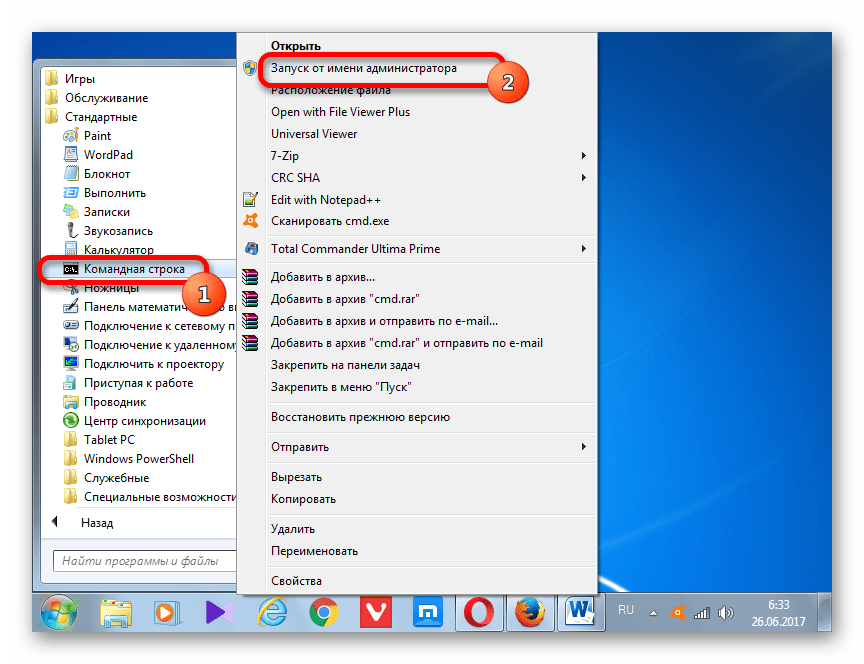
Но это еще не все. Нажмите ПКМ на ярлык, выберите в меню «Свойства».
Здесь, во вкладке «Ярлык», кликните по кнопке «Дополнительно».
В новом окне поставьте галочку в строке «Запуск от имени администратора» и нажмите ОК.
Запустите ярлык командной строки на рабочем столе. Что видите? Все верно, он был запущен от имени администратора.
Вот такой удобный способ запуска командной строки с рабочего стола в пару кликов мышкой.
Запуск командной строки windows 10 с правами администратора
Для администрирования, обслуживания и устранения неполадок операционной системы Windows иногда требуется командная строка с правами администратора. В Windows 10 существует несколько способов запуска командной строки с правами администратора.
Первый способ.
Нужно нажать комбинацию клавиш Win + X и в открывшемся списке выбрать «Командная строка (администратор)».
Второй способ.
В окне «Поиск» вводим «CMD» и нажав правую кнопку мыши выбираем пункт «Запустить от имени администратора».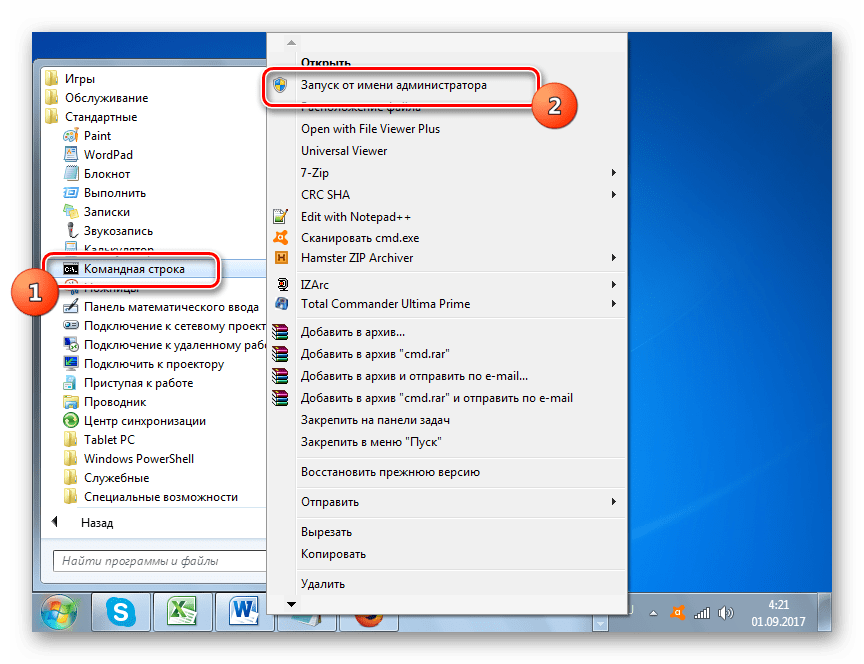
Третий способ.
Создается ярлык на рабочем столе. Для этого правой кнопкой на рабочем столе выбираем «Создать ярлык» в поле «Расположение объекта» ставим CMD, имя ярлыка также CMD. Правой кнопкой по ярлыку и выбрать «Запуск от имени администратора».
Четвертый способ.
Для запуска командной строки нужно открыть меню «Пуск» — «Служебные Windows» — «Командная строка». Затем кликнуть по «Командная строка» правой кнопкой мыши выбрать «Дополнительно» а затем выбрать «Запуск от имени администратора».
Пятый способ.
Для запуска «Командной строки» нужно в «Диспетчере задач» открыть вкладку «Файл» выбрать из списка «Запустить новую задачу», а в открывшемся окне вставить «CMD». Затем нужно поставить галочку «Создать задачу с правами администратора» и нажать кнопку «ОК».
Шестой способ.
В проводнике Windows открыть «Файл» и выбрать «Открыть командную строку», затем выбрать «Открыть командную строку как Администратор».
Седьмой способ.
Наконец можно поиском найти файл cmd.exe и кликнув правой на нём выбрать в открывшемся списке «Запуск от имени администратора». Поиск обнаружит несколько файлов cmd.exe и хотя они равноценны, более правильно запускать командную строку файлом, находящимся в папке System32 папки Windows.
Поделитесь этим постом с друзьями:
Добавь меня в друзья:
Windows 10: открыть окно командной строки от имени администратора
В этом сообщении блога описывается несколько способов открытия окон командной строки от имени администратора (с учетными данными администратора). Об этом много раз спрашивали на форумах MS Answers.
Окно командной строки в Windows 10 предоставляет удобный способ внести изменения в систему (например, скопировать файлы, открыть редактор реестра или другие инструменты и т. Д.). Для некоторых задач требуются права администратора. Кроме того, есть предложение «открыть командную строку от имени администратора», которое можно найти во многих местах в Интернете. Неопытные пользователи пытаются войти в учетную запись администратора и задаются вопросом, не отклоняются ли команды. То, что работало в Windows XP, не работает со времен Windows Vista. Вот несколько способов вызвать окно административной командной строки в Windows 10.
Неопытные пользователи пытаются войти в учетную запись администратора и задаются вопросом, не отклоняются ли команды. То, что работало в Windows XP, не работает со времен Windows Vista. Вот несколько способов вызвать окно административной командной строки в Windows 10.
Используйте меню быстрого запуска
В настольных системах с клавиатурой и мышью обычно можно получить доступ к окну административной командной строки через меню быстрого запуска.
1. Нажмите комбинацию клавиш Windows + X или щелкните правой кнопкой мыши кнопку Пуск.
2. Затем выберите команду Командная строка (администратор) и подтвердите приглашение UAC.
Меню быстрого доступа запускает окна консоли с правами администратора.
На планшетном ПК с сенсорным экраном нажмите несколько секунд пальцем на кнопку Start . После того, как появится контекстное меню, вы можете выбрать команду, показанную выше, нажав.
Открыть командную строку через окно поиска на панели задач
Вы также можете ввести команду cmd в поле поиска панели задач.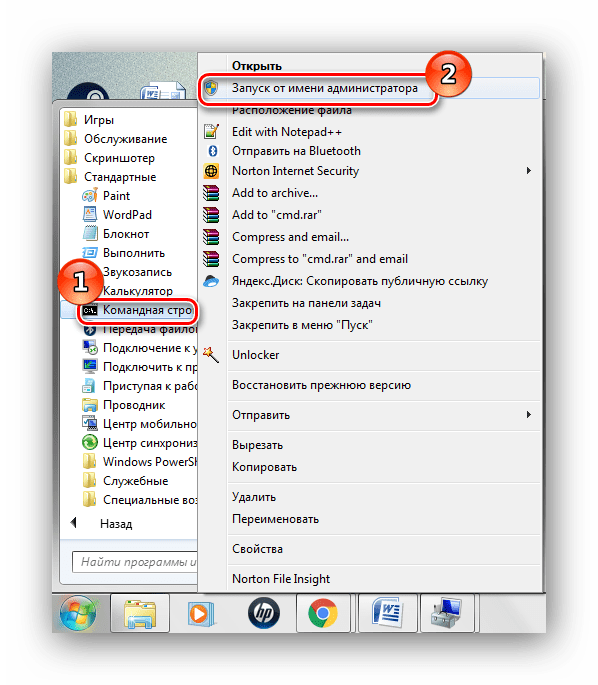 Тогда cmd.exe должен отображаться как результаты поиска в меню «Пуск».
Тогда cmd.exe должен отображаться как результаты поиска в меню «Пуск».
Затем выберите эти результаты щелчком правой кнопки мыши и выберите пункт контекстного меню Запуск от имени администратора , используя левую кнопку мыши.
Быстрее нажать Ctrl + Shift + Enter после ввода cmd в поле поиска панели задач. В обоих случаях отображается запрос UAC, и вам необходимо подтвердить запрос.
Вызов окна командной строки через проводник
Вы также можете открыть окно проводника Windows и выбрать диск Windows на левой панели навигации (в противном случае команда командной строки будет неактивна).
Выберите вкладку Файл , а затем выберите пункты меню Открыть командную строку и Открыть командную строку от имени администратора . Затем подтвердите приглашение UAC.
Таким образом, вы можете открыть окно командной строки через проводник с правами администратора или без них. Окна административной командной строки обозначаются словом «Администратор» в тексте заголовка. Надеюсь, понятно, как открыть административную командную строку в Windows.
Окна административной командной строки обозначаются словом «Администратор» в тексте заголовка. Надеюсь, понятно, как открыть административную командную строку в Windows.
Подобные статьи
Windows 10 Wiki / FAQ
Что такое расширенная командная строка?
Обновлено: 06.11.2021, Computer Hope
По умолчанию при открытии командной строки в Windows у вас нет полных прав, и не все команды работают. Этот ограниченный режим был создан для защиты пользователей Windows от выполнения команд, которые могут поставить под угрозу их компьютер или программы. Следовательно, в Windows Vista была введена командная строка с повышенными правами , , , командная строка с повышенными правами или режим с повышенными привилегиями, позволяющий пользователям выполнять команды, требующие административных привилегий.
Как открыть командную строку с повышенными привилегиями?
Windows 10
- Нажмите клавишу Windows и введите Командная строка ( A ).

- В результатах поиска слева с помощью клавиш со стрелками выделите программу Command Prompt ( B ).
- В правой части окна щелкните Запуск от имени администратора ( C ).
- Нажмите кнопку Да в появившейся подсказке.
Вы также можете щелкнуть правой кнопкой мыши программу Command Prompt в результатах поиска и выбрать Запуск от имени администратора во всплывающем меню.
Windows Vista, 7 и 8
- Нажмите клавишу Windows .
- В поле поиска введите cmd и нажмите Ctrl + Shift + Введите . Если все сделано правильно, откроется окно Контроль учетных записей пользователей ниже.
- Нажмите Да , чтобы запустить командную строку Windows от имени администратора.
Как закрыть повышенный командный режим
В командной строке вы можете использовать команду exit для выхода из командного режима с повышенными привилегиями.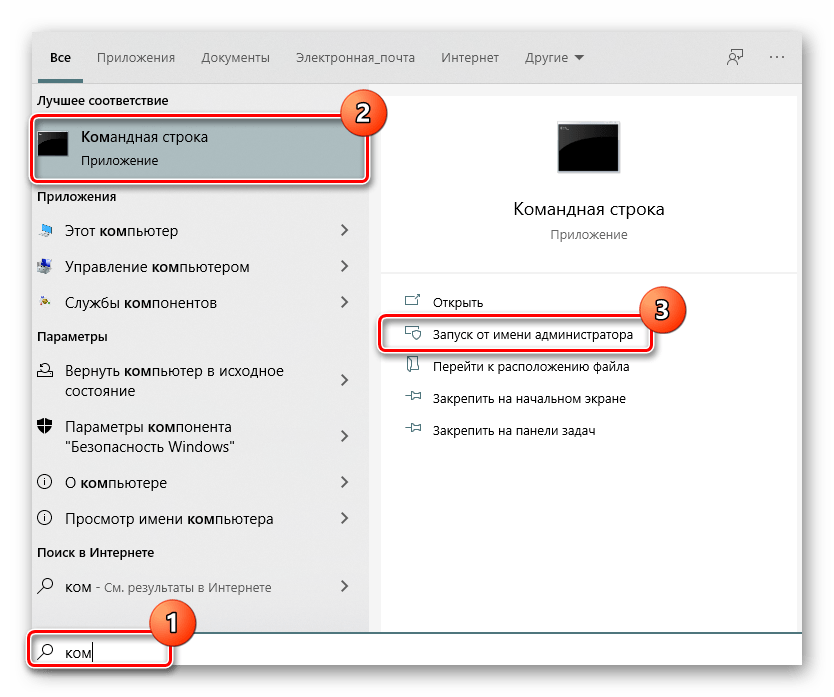
Вы также можете щелкнуть X в правом верхнем углу окна командной строки, чтобы закрыть командный режим с повышенными привилегиями.
Что произойдет, если я не буду работать в командном режиме с повышенными привилегиями?
Некоторым командам и программам для правильного выполнения требуется повышенный режим, и возникает ошибка, если лицо, выполняющее команду, не имеет надлежащих прав.Например, если вы пытаетесь запустить команду SFC из командной строки Windows и не работаете в командном режиме с повышенными привилегиями, вы получите следующую ошибку.
Чтобы использовать утилиту sfc, вы должны быть администратором, запустившим сеанс консоли.
Командная строка, Термины операционной системы
Запустите Cmd Prompt от имени администратора с помощью этого ярлыка на рабочем столе
Даже если ваша учетная запись является членом группы администраторов, существуют определенные команды cmd, которым для продолжения работы требуются права администратора. К счастью, Windows 10 предоставляет вам несколько простых и быстрых способов открыть cmd от имени администратора, избавляя вас от необходимости каждый раз вводить пароль администратора. Посмотрим как.
К счастью, Windows 10 предоставляет вам несколько простых и быстрых способов открыть cmd от имени администратора, избавляя вас от необходимости каждый раз вводить пароль администратора. Посмотрим как.
Запустить Cmd Prompt от имени администратора
1. Меню «Пуск»
Вы уже должны знать, как открыть командную строку через меню «Пуск». Это самый простой способ, и он всегда работает. В том же меню также есть возможность запустить cmd от имени администратора одним дополнительным щелчком мыши. Вот как.
- Откройте меню «Пуск» и введите cmd, вы увидите, что программа «cmd» появится в результатах поиска.
- Затем щелкните правой кнопкой мыши «cmd» и выберите «Запуск от имени администратора».
- В качестве альтернативы вы можете найти cmd и нажать Ctrl + Shift + Enter
2.Планировщик заданий
Для запуска просто напишите Task Scheduler в Start Menu и выберите приложение.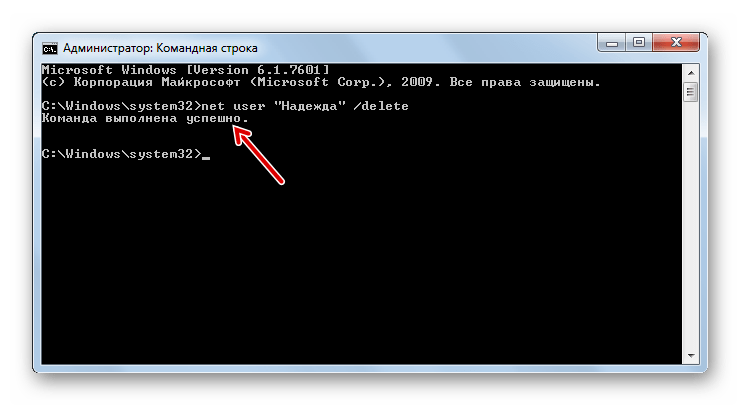
На вкладке Действия справа нажмите Создать задачу.
Теперь у вас появится еще одно диалоговое окно для создания задачи. Введите имя задачи , в нашем случае «RunCmd» . Вы также можете написать описание, если хотите.
Включите «Запуск с высшими привилегиями» снизу.Мы делаем это, чтобы он мог работать с повышенными правами администратора.
Теперь нажмите «Условия» в верхнем меню и в разделе «Питание» отключите «Запускать задачу, только когда компьютер подключен к сети переменного тока» . Если вы не отключите это, при использовании ярлыка командная строка не будет открываться, пока вы не подключите зарядное устройство.
Теперь нам нужно создать действие. Это определяет, что происходит при запуске задачи. Для этого выберите «Новый» снизу и перейдите к местоположению приложения.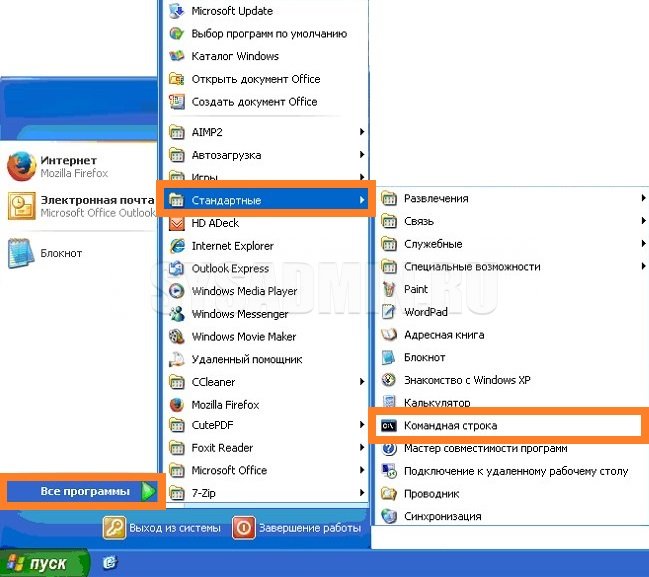 Командная строка в нашем случае. Вы найдете его в Мой компьютер> Windows> System32> Cmd . Затем нажмите ОК. Теперь вы успешно создали задачу. Примечание. Местоположение также можно найти, щелкнув правой кнопкой мыши значок Cmd в меню «Пуск». Затем выберите «Открыть расположение файла».
Командная строка в нашем случае. Вы найдете его в Мой компьютер> Windows> System32> Cmd . Затем нажмите ОК. Теперь вы успешно создали задачу. Примечание. Местоположение также можно найти, щелкнув правой кнопкой мыши значок Cmd в меню «Пуск». Затем выберите «Открыть расположение файла».
Чтобы проверить, правильно ли работает созданная вами задача, на левой боковой панели щелкните «Библиотека планировщика задач» и найдите задачу (RunCmd) в средней части. Щелкните правой кнопкой мыши и коснитесь ВЫПОЛНИТЬ .Если вы видите окно Cmd, это означает, что вы успешно создали задачу.
Теперь давайте создадим ярлык для этой задачи (это была наша цель, помните?)
Щелкните правой кнопкой мыши на рабочем столе, выберите «Новый» , а затем выберите «Ярлык» в контекстном меню.
Вам будет предложено другое диалоговое окно.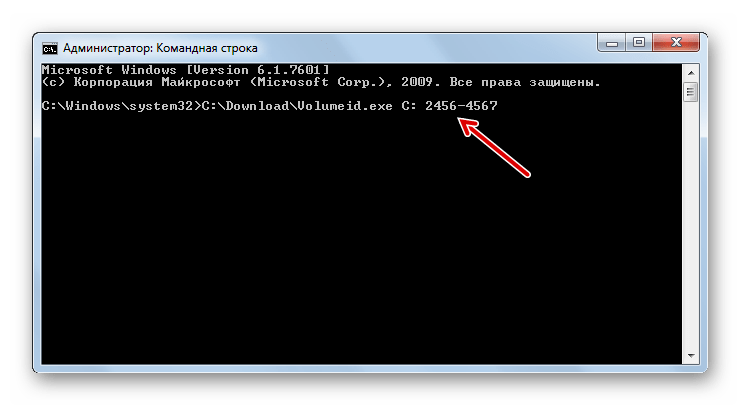 Теперь введите команду, которая запустит задачу, которую мы создали с помощью планировщика задач , которая была RunCmd , которая будет выглядеть как
Теперь введите команду, которая запустит задачу, которую мы создали с помощью планировщика задач , которая была RunCmd , которая будет выглядеть как
schtasks / run / tn "taskName"
schtasks / run / tn "RunCmd"
Просто скопируйте команду, вставьте и щелкните , затем .
Затем вы назначаете ярлыку имя . Я использовал CmdAdmin для ясности, если кто-то еще использует компьютер.
Вот и все, готово. Дважды щелкните ярлык, и теперь вы можете открыть окно командной строки Cmd с правами администратора прямо со своего рабочего стола.
Это все?
В значительной степени, но это было просто, правда? Вы можете создать больше таких ярлыков с помощью планировщика задач и обойти запрос разрешения (UAC).Если вы хотите изменить значок текущего ярлыка, вы можете легко сделать это в разделе «Свойства ярлыка».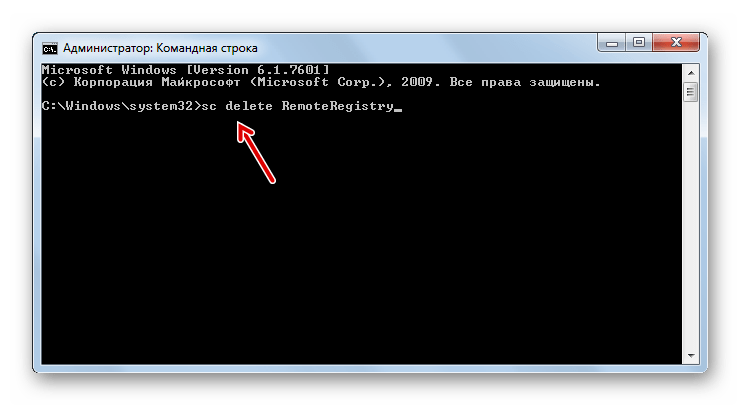 Он также позволяет вам назначать «горячую клавишу», поэтому вам даже не нужно дважды щелкать значок ярлыка. Надеюсь, вы нашли это полезным, если у вас есть другой способ, дайте мне знать!
Он также позволяет вам назначать «горячую клавишу», поэтому вам даже не нужно дважды щелкать значок ярлыка. Надеюсь, вы нашли это полезным, если у вас есть другой способ, дайте мне знать!
404 | Микро Фокус
Сформируйте свою стратегию и преобразуйте гибридную ИТ-среду.
Помогите вам внедрить безопасность в цепочку создания стоимости ИТ и наладить сотрудничество между ИТ-подразделениями, приложениями и службами безопасности.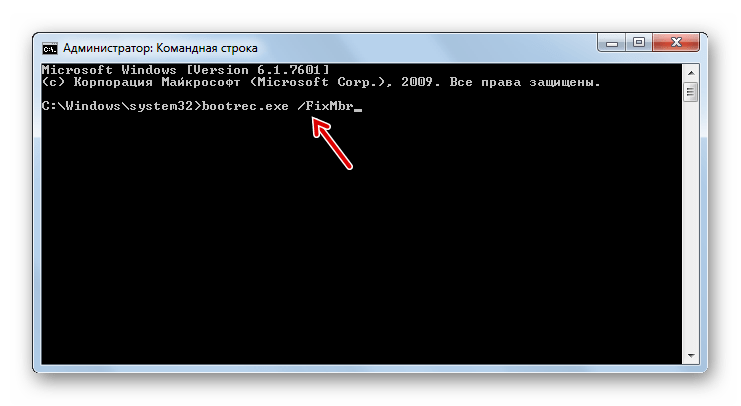
Помогите вам быстрее реагировать и получить конкурентное преимущество благодаря гибкости предприятия.
Ускорьте получение результатов гибридного облака с помощью услуг по консультированию, трансформации и внедрению.
Службы управления приложениями, которые позволяют поручить управление решениями экспертам, разбирающимся в вашей среде.
Услуги стратегического консалтинга для разработки вашей программы цифровой трансформации.
Полнофункциональное моделирование сценариев использования с предварительно созданными интеграциями в портфеле программного обеспечения Micro Focus, демонстрирующее реальный сценарий использования
Услуги экспертной аналитики безопасности, которые помогут вам быстро спроектировать, развернуть и проверить реализацию технологии безопасности Micro Focus.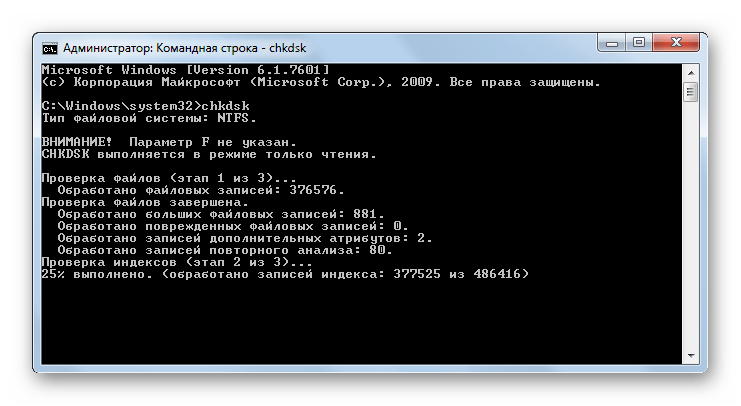
Служба интеграции и управления услугами, которая оптимизирует доставку, гарантии и управление в условиях нескольких поставщиков.
Анализируйте большие данные с помощью аналитики в реальном времени и ищите неструктурированные данные.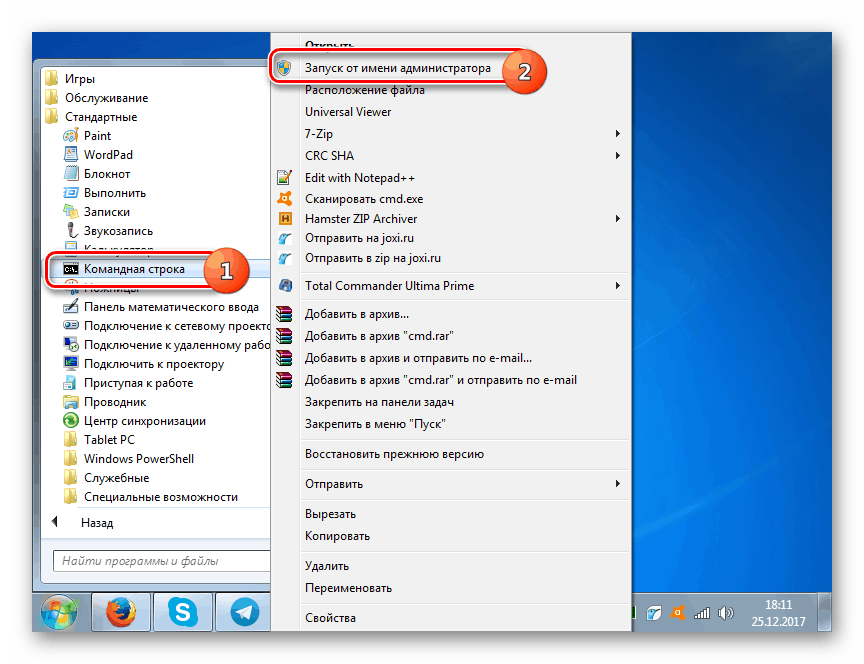
Анализируйте большие данные с помощью аналитики в реальном времени и ищите неструктурированные данные.
Анализируйте большие данные с помощью аналитики в реальном времени и ищите неструктурированные данные.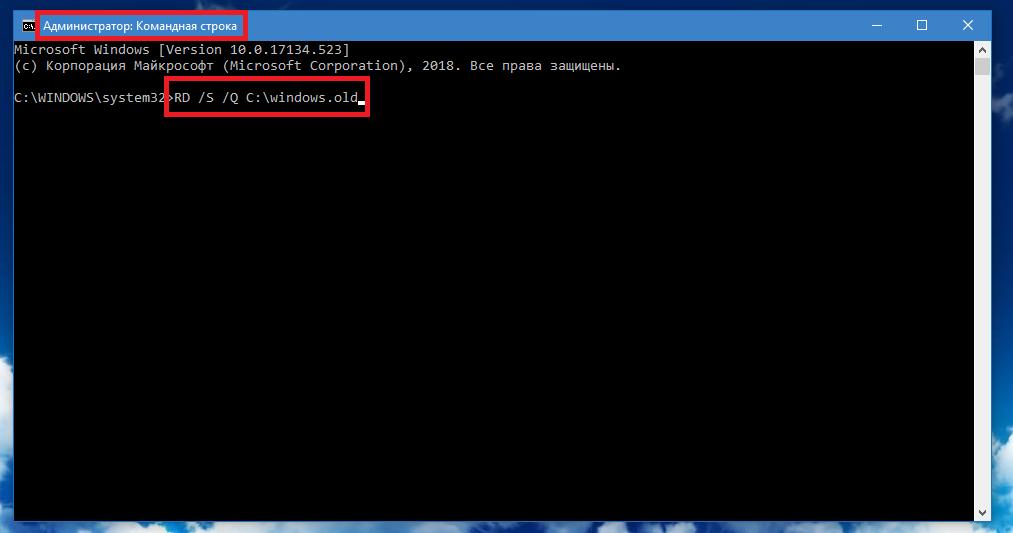
Мобильные услуги, которые обеспечивают производительность и ускоряют вывод на рынок без ущерба для качества.
Анализируйте большие данные с помощью аналитики в реальном времени и ищите неструктурированные данные.
Комплексные услуги по работе с большими данными для продвижения вашего предприятия.
Как исправить не удается запустить командную строку от имени администратора в Windows 10
Сводка : Чтобы внести определенные важные изменения в настройки или выполнить некоторые функции, вам необходимо запустить командную строку от имени администратора.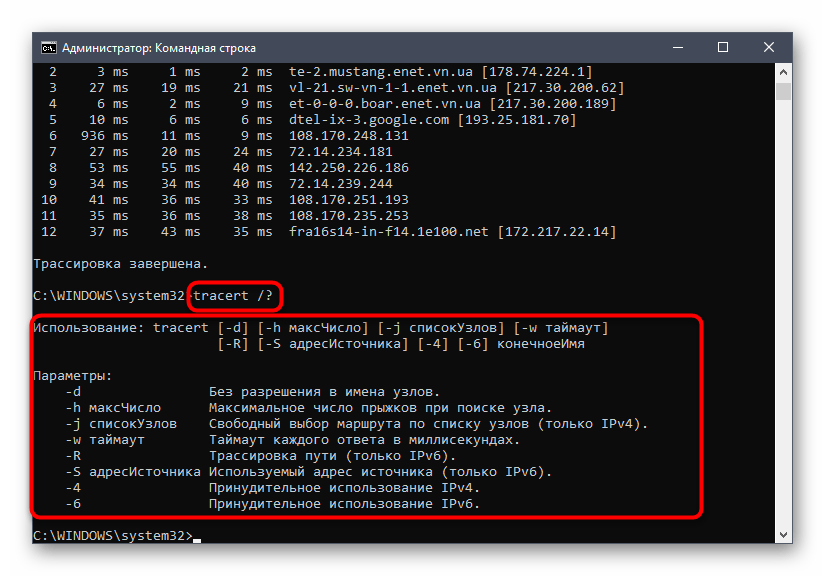 Если вы обнаружите, что проблема именно в этом, то вот несколько исправлений, которые вам следует предпринять, чтобы справиться с ней.
Если вы обнаружите, что проблема именно в этом, то вот несколько исправлений, которые вам следует предпринять, чтобы справиться с ней.
Почему вы столкнулись с этой проблемой?
Что ж, из-за того, что вы не можете запустить командную строку от имени администратора, может быть множество проблем. Проблема может быть связана с вашей учетной записью пользователя или проблема с программным обеспечением для защиты от вредоносных программ на вашем ПК заключается в том, что оно конфликтует с другими программами или чем-то еще. Вы можете найти эту проблему в любой из ваших версий Windows, включая Windows 10, 8, 7 или более ранние версии.
Как это влияет на производительность вашей системы?
Вам может потребоваться запустить командную строку от имени администратора, чтобы внести определенные важные изменения на ваш компьютер или установить новую программу, требующую прав администратора, или вам нужно настроить некоторые функции или что-то еще.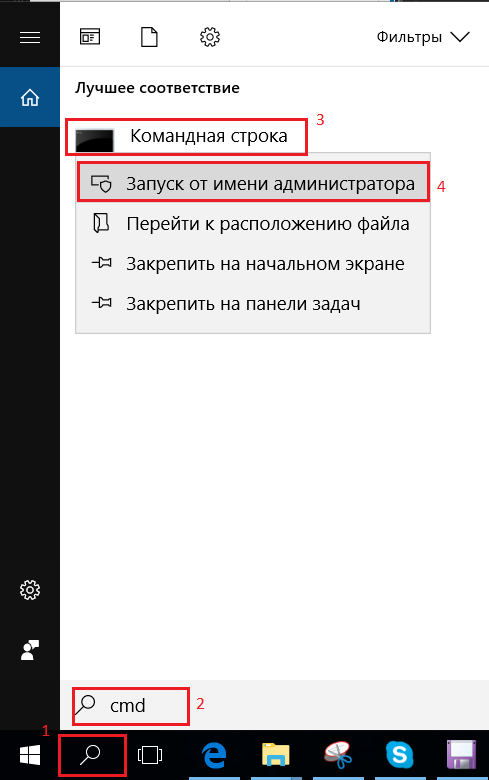
Как решить проблему с невозможностью запустить командную строку от имени администратора в Windows 10?
Как мы уже обсуждали, причиной этой проблемы может быть множество причин. Итак, есть несколько решений, чтобы решить эту проблему.Давайте обсудим здесь 6 лучших методов.
Метод 1. Создайте ярлык командной строки на рабочем столе
Если вы не можете запустить командную строку от имени администратора, сначала выполните следующие действия:
Из проводника перейдите в папку, расположенную ниже:
C: \ Users \ Default \ AppData \ Local \ Microsoft \ Windows \ WinXGroup3
Теперь вы, вероятно, видите, что есть два ярлыка для командной строки. Он может включать один неадминистративный ярлык и другой ярлык административной командной строки.Вам нужно скопировать эти ярлыки на рабочий стол и попробовать запустить его, чтобы убедиться, что оба работают. Из этих двух ярлыков вы можете быстро идентифицировать Командную строку с правами администратора, поскольку вы можете найти их, упомянутые как Администратор: Командная строка.
Если вы хотите создать быстрый ярлык для командной строки с правами администратора, выполните шаги, указанные ниже:
- Щелкните правой кнопкой мыши в любом месте рабочего стола и выберите «Создать»> «Ярлык».
- Введите команду exe , а затем нажмите Далее .
- Введите имя нового ярлыка и нажмите Готово .
После того, как вы создали ярлык, вам нужно щелкнуть новый ярлык, чтобы позволить ему запускаться с правами администратора. Для этого выполните следующие действия:
- Теперь, когда у вас есть только что созданный ярлык, щелкните его правой кнопкой мыши и выберите «Свойства».
- Нажмите Безопасность
- Выберите опцию Advanced ниже.
- Далее следует проверить Запуск от имени администратора и нажать ОК .

Метод 2: Создание новой учетной записи пользователя
Другой причиной указанной проблемы с командной строкой может быть проблема с вашей учетной записью. Здесь вы можете создать новую учетную запись пользователя, чтобы исправить невозможность запуска командной строки от имени администратора в Windows 10. Для этого выполните шаги, указанные ниже:
- Откройте меню «Пуск»> «Настройки»> «Учетные записи».
- В следующем окне выберите Семья и другие люди на левой панели.
- Нажмите на Добавьте кого-нибудь на этот компьютер с правой панели.
- Нажмите У меня нет данных для входа этого человека
- Далее следует выбрать , чтобы добавить пользователя без учетной записи Microsoft
- Введите новое имя пользователя и нажмите Далее .
После создания новой учетной записи пользователя необходимо переключиться на нее, чтобы увидеть, устранена ли проблема.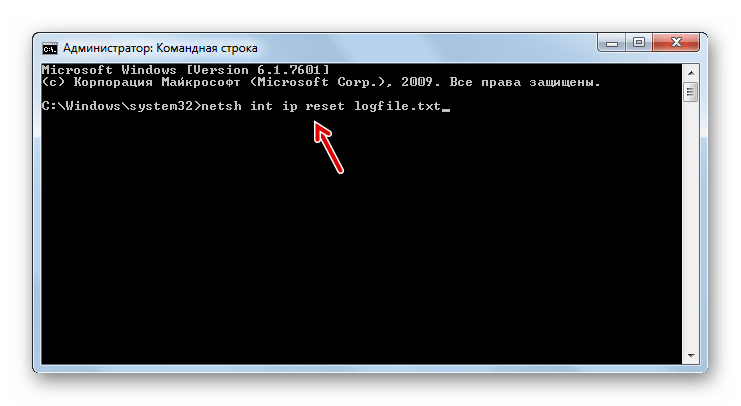 Если это исправлено, переместите все свои файлы и настройки в эту недавно созданную учетную запись и начните использовать эту учетную запись.
Если это исправлено, переместите все свои файлы и настройки в эту недавно созданную учетную запись и начните использовать эту учетную запись.
Метод 3. Установка обновлений
Для этого выполните следующие действия:
- Перейдите в меню «Пуск»> «Настройки»> «Обновление и безопасность».
- На правой панели нажмите Проверить обновления
Поможет установить все доступные обновления автоматически.
Метод 4: запуск в безопасном режиме
Чтобы запустить безопасный режим, выполните шаги, указанные ниже:
- Откройте меню «Пуск»> «Настройки»> «Обновление и безопасность».
- Выберите опцию Recovery на левой панели.
- Нажмите «Перезагрузить сейчас» в разделе «Расширенный запуск».
- Далее следует выбрать «Устранение неполадок» и «Дополнительные параметры»> «Параметры запуска».
- Нажмите «Перезагрузить».
- После перезагрузки системы вы увидите несколько вариантов для выбора.
 Выберите один из этих вариантов безопасного режима, нажав соответствующую клавишу.
Выберите один из этих вариантов безопасного режима, нажав соответствующую клавишу.
Теперь, когда вы находитесь в безопасном режиме, попробуйте проверить, устранена ли проблема.
Метод 5. Отключить все элементы контекстного меню сторонних разработчиков
Отключение всех пунктов контекстного меню сторонних производителей также может помочь вам исправить невозможность запуска командной строки от имени администратора в Windows 10. Здесь вы можете использовать сторонние приложения, такие как ShellExView, чтобы сделать это. Вы можете скачать это программное обеспечение на свой компьютер; это поможет вам найти и отключить все записи сторонних разработчиков в контекстном меню.
Метод 6. Проверьте антивирусное программное обеспечение
Ваше антивирусное программное обеспечение могло поместить определенные файлы в карантин, который имеет решающее значение для запуска командной строки в режиме администратора.Проверьте эти файлы и восстановите их.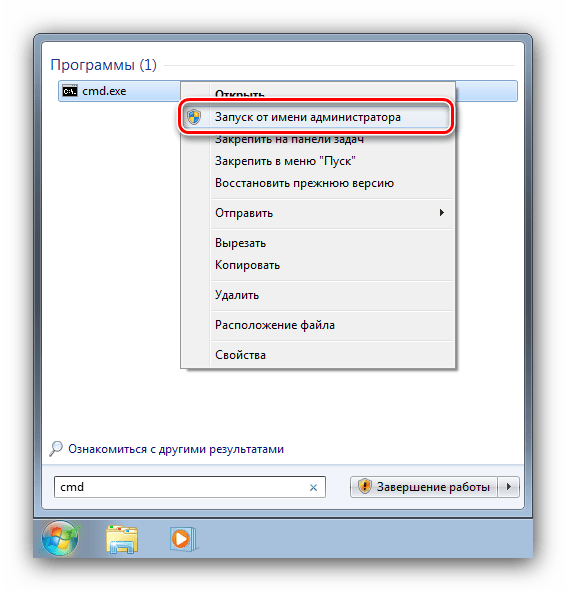 Не забудьте перед восстановлением убедиться, что эти файлы не являются вредоносными. Это поможет вам решить проблему.
Не забудьте перед восстановлением убедиться, что эти файлы не являются вредоносными. Это поможет вам решить проблему.
Итак, это были 6 лучших решений, чтобы исправить невозможность запуска командной строки от имени администратора в Windows 10. Попробуйте эти методы и поделитесь своими отзывами в комментариях ниже.
(решено) Как запустить командную строку DOS с правами администратора
Как запустить командную строку от имени администратора
В Windows XP, Windows Vista, Windows 7, Windows 8
Вопрос
Я хотел бы знать, как запустить «Командная строка» в режиме администратора (права администратора), мне нужно запустить команду в этом режиме.
Решенный ответ
Это очень простой процесс. Этот пост объяснит вам, как запустить «Командная строка» с правами администратора. Выполните следующие действия.
Существует множество условий, при которых вам необходимо использовать командную строку, а не командные строки в обычном режиме, требующие прав администратора для выполнения некоторых команд. И другие уникальные командные строки, требующие прав администратора, требуют экрана командной строки, который запускается от имени локального администратора.А также несколько способов открыть экран командной строки с правами администратора в Windows 8, Vista, Windows 7.
И другие уникальные командные строки, требующие прав администратора, требуют экрана командной строки, который запускается от имени локального администратора.А также несколько способов открыть экран командной строки с правами администратора в Windows 8, Vista, Windows 7.
Это решение будет работать для Windows xp, Windows Vista, Windows 7, Windows 8, Windows Server. 2003, Windows server 2008.
Шаги
Для Windows 7, Vista
1. Нажмите Пуск
2. Перейдите в Все программы (в XP перейдите к Программы )
3. Нажмите Принадлежности
4.В разделе Accessories вы получите «Командную строку», Щелкните правой кнопкой мыши и выберите опцию «Запуск от имени администратора»
Для Windows 8, 8.1, 10
- Откройте Панель Charms и щелкните Поиск (Вы также можете нажать Windows + Q , чтобы открыть Поиск.
 )
) - Затем Введите в строке поиска «Командная строка»
- Затем щелкните «Командная строка» (который находится в результатах поиска)
- После того, как вы нажмете «командную строку», вы увидите четыре варианта будут выделены внизу
- Выберите вариант «Запуск от имени администратора» из вариантов
Пользователи Windows 7 и Windows Vista имеют множество способов запустить командную строку или командный процессор Windows (co) с правами администратора, соответствующими правами или кредитом entials.Это функция безопасности в Windows Vista и Windows 7, которая обеспечивает контроль доступа пользователей, при котором все процессы запускаются в ограниченном режиме, за исключением случаев, когда пользователи принимают подтверждение уровня. Чтобы получить командную строку, команды могут не запускаться и иметь ошибку отказа в доступе. Поэтому пользователи должны запускать командную строку, безусловно, с полными правами администратора и условиями разрешения. Вот несколько способов запустить поднятую командную строку от имени администратора.
Чтобы вы могли запустить поднятый экран командной строки, независимо от того, должна ли учетная запись пользователя Windows иметь в настоящее время права администратора, вам необходимо знать пароль для другой учетной записи на компьютере, на котором есть права администратора.Учетные записи большинства пользователей домашнего ПК настроены как учетные записи администратора.
В Windows Vista каждая программа завершается с ограниченными правами, что приводит к большим ограничениям для нескольких основных программ. Если вы введете cmd.exe в поле поиска меню «Пуск», он загрузится с некоторыми ограничениями.
Связанный поиск
Проблема с обычной командной строкой заключается в том, что любые команды, которые вы запускаете в ней, если у вас нет прав администратора, если ваша учетная запись пользователя является членом администраторов, тогда командная строка с правами администратора
Я много поработал над ним, но запустил командную строку от имени администратора. Например, когда вы запускаете команду sfc в обычном окне командной строки, она не будет завершена. Если вам нравится использовать командную строку с правами администратора, команда администратора перспектива приглашения Это очень простой способ запустить администратор командной строки командная строка командной строки cmd войти в систему как администратор
Есть еще много способов, но это простая командная строка с правами администратора. Если вы получаете сообщение об ошибке 5, вам необходимо запустить доступ администратора командной строки если вы хотите знать, как открыть командную строку с правами администратора, этот тип проблемы является основной проблемой для запуска командной строки t как администратор администратор командной строки Windows 7 В этом руководстве вы узнаете, как разблокировать командную строку cmd open от имени администратора. часть командной строки администратора в Windows 7 помогает Управление учетными записями пользователей в Vista Командная строка в Windows, если у вас включен контроль учетных записей в Vista, вам может потребоваться запустить командную строку в Windows 8, команды командной строки cmd, командная строка администратора, вход в систему как администратор Различные способы открытия командной строки от имени администратора cmd от имени администратора перспектива получить командную строку, запускаемую от имени администратора из командной строки, не может открыть командную строку Windows 7, запускать командную строку от имени администратора, открыть командную строку от имени администратора, запустить командную строку от имени администратора, запустить командную строку как администратор, командная строка администратора, административная командная строка
Как добавить пользователя с правами администратора с помощью командной строки
Тип: Советы и уловки
Уровень: Легко
На самом деле сегодня я только что сдал экзамен … Китайский экзамен был очень трудным товарищем, потому что ты нужно знать и читать символы 🙂
Хорошо, просто забудьте про мой экзамен, сегодня я просто хочу поделиться простыми советами и уловкой на сегодня, о «Как добавить пользователя с правами администратора с помощью командной строки ».Если вы последуете этим советам и трюку , возможно, это не превысит 1 минуту, даже для некоторых из вас это можно сделать менее чем за 30 секунд 😛
А, я также хочу сообщить вам, что в следующих двух статьях (просто подождите для обновления), я опубликую советов и уловок , а также взлом учебник о Remote Desktop (для некоторых из вас, кто не знаком с консолью, вам это понравится 🙂)
Подпишитесь сейчас Чтобы получить обновление для удаленного рабочего стола Взлом
Эти советы и уловки добавят пользователя с правами администратора, он вам понадобится, когда у вас есть система , чтобы добавить туда пользователя.
Хорошо, давайте начнем.
Требование:
1. Командная строка [или] оболочка, которую вы получили из взломанной системы
Пошагово:
1. Откройте командную строку и введите эту команду:
чистый пользователь / добавить v4L 12345
Приведенная выше команда добавит имя пользователя v4L с паролем 12345. Если вы просто добавите до этого шага, вы просто добавите пользователя с ограниченными привилегиями .
2. Следующим шагом продолжаем добавлять еще одну команду:
сетевые администраторы локальной группы v4L / add
Теперь, на втором этапе, мы добавляем нашего пользователя v4L в группу администраторов. Теперь у этого пользователя уже есть права администратора.
3. Мы снова переходим к последнему 3-му шагу, теперь давайте снова наберем другую команду:
чистая доля concfg * C: \ / grant: v4L, full
или
чистый общий ресурс SHARE_NAME = c: \ / grant: v4L, full
Приведенная выше команда предоставит имя пользователя v4L будет полностью предоставлять, это означает, что v4L может делать все в системе , включая другие пользователи файл 🙂
Надеюсь, это полезно m8 🙂
Обновление: 5 шагов для отключения или включения роли администратора с помощью командной строки
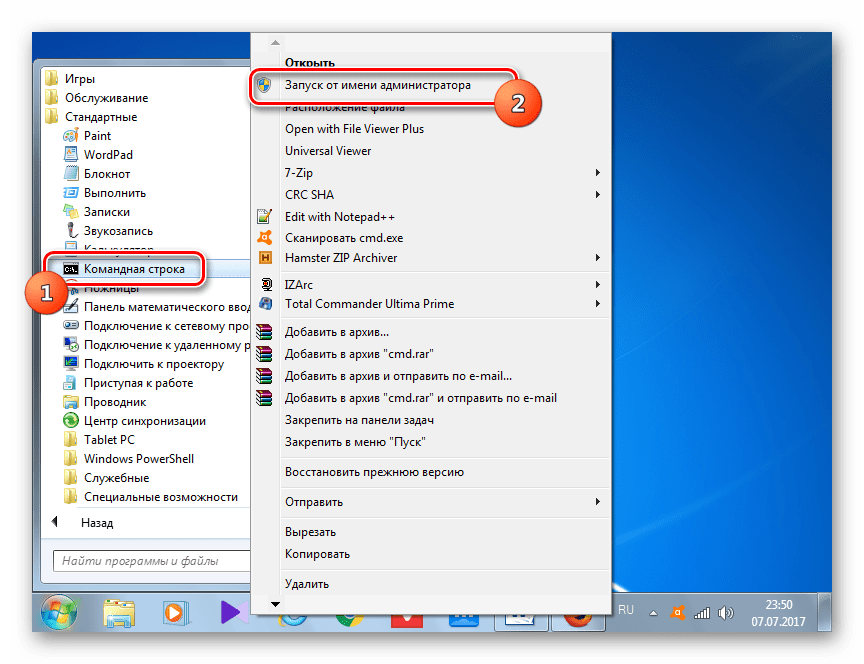 В результате слева откроется поиск.
В результате слева откроется поиск.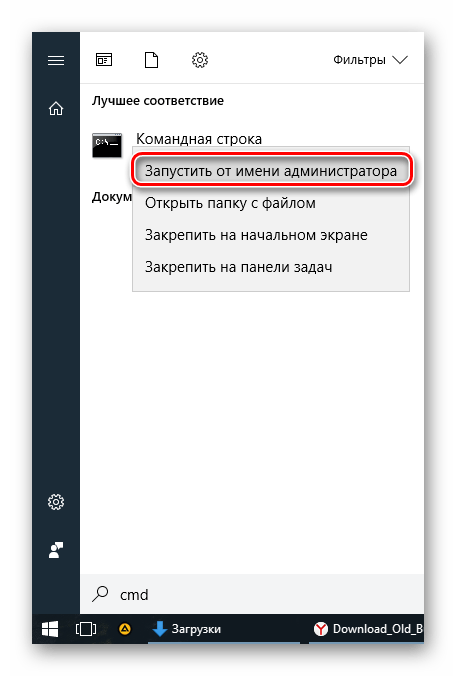

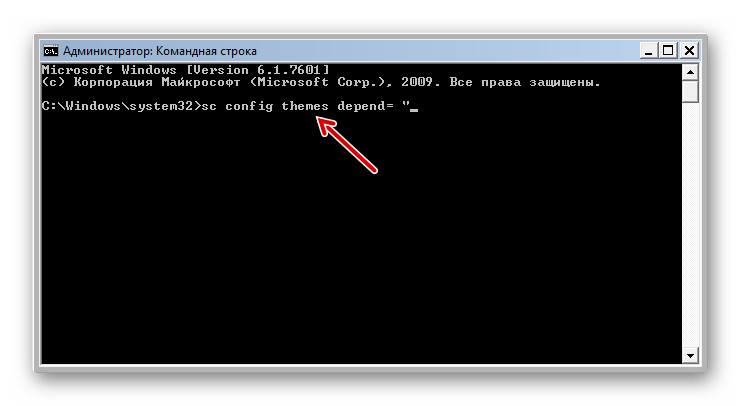
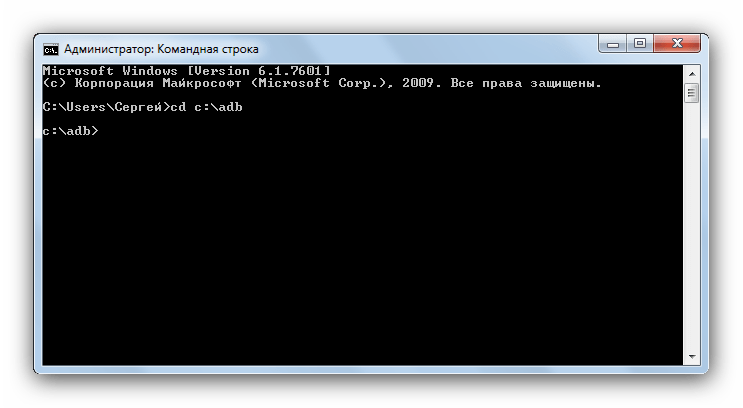

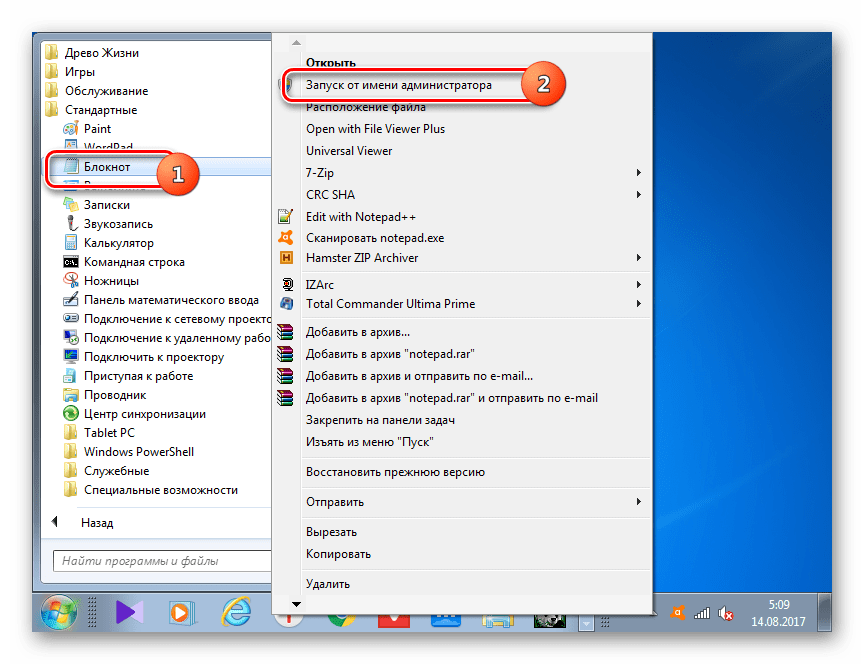
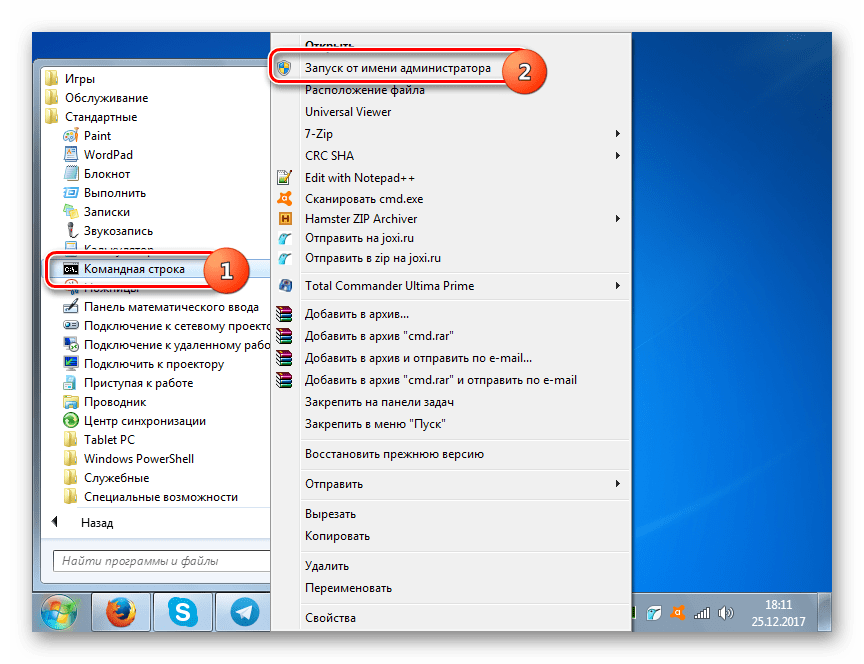
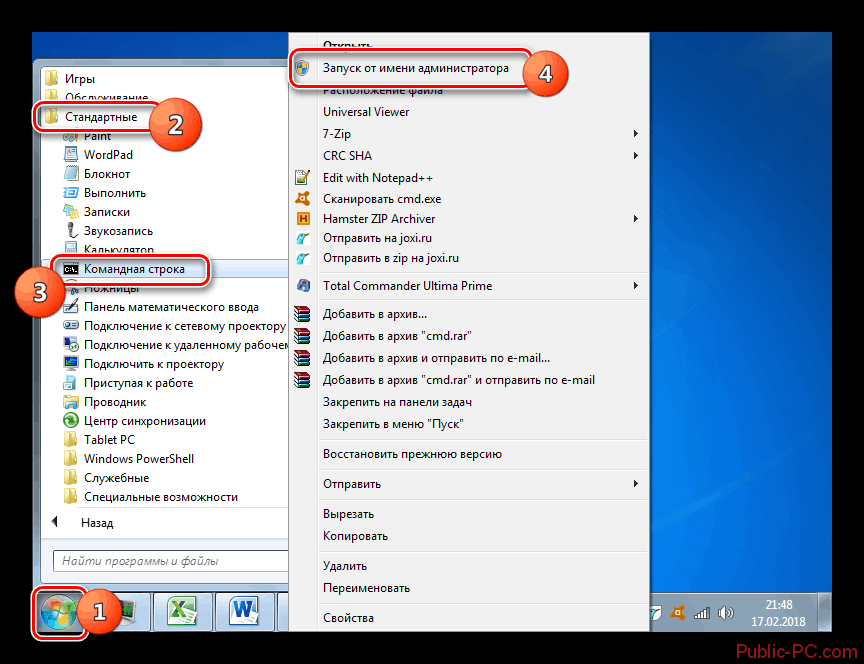 Выберите один из этих вариантов безопасного режима, нажав соответствующую клавишу.
Выберите один из этих вариантов безопасного режима, нажав соответствующую клавишу.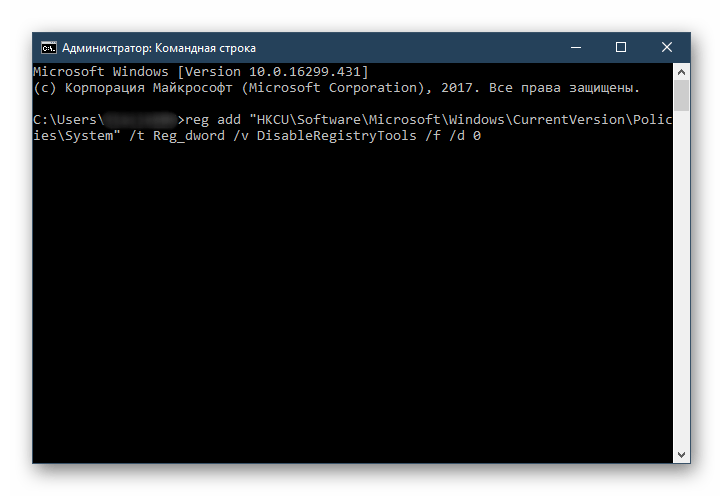 )
)
Ваш комментарий будет первым